Teräspalkkien ja -pilareiden mitoitusohjelma
|
|
|
- Niko Katajakoski
- 9 vuotta sitten
- Katselukertoja:
Transkriptio
1 Teräspalkkien ja -pilareiden mitoitusohjelma D.O.F. tech Oy 1998
2 1 Yleistä DOFTERÄS 1.1 Teräsrakenteet-ohjelmasta DOFTERÄS-ohjelman esittelyversio on vapaasti kopioitavissa ja levitettävissä. Ohjelma toimii esittelyversiona, mikäli sille ei ole syötetty salasanaa. Esittelyversion tunnistaa ikkunan otsikon sanasta "DEMO". Esittelyversiossa rakenteen pituutta ei voi muuttaa. Esittelyversion päivitys rekisteröidyksi ohjelmaksi tapahtuu toimittamalla ohjelman käynnistyksen yhteydessä ilmoittama tunnussana D.O.F. tech Oy:lle. Tunnussanan vastineeksi D.O.F. tech Oy luovuttaa salasanan. Saatu salasana on tietokonekohtainen, joten se ei toimi kuin tietokoneessa, josta D.O.F. tech Oy:lle toimitettu tunnussana on peräisin. Lisätietoja salasanasta ja sopimusehdoista saat Ohjelmasta... painikkeesta ohjelman käynnistettyäsi. DOFTERÄS-ohjelman mukana tulee DOFPROF-ohjelma, jolla generoidaan DOFTERÄS-ohjelman käyttämiä poikkileikkauksia/poikkileikkauskirjastoja. DOFTERÄS -ohjelman rekisteröimättömän version käyttö ammattimaisesti on kielletty. DOFTERÄS -ohjelman jälleenmyynti on kielletty. 2 DOFTERÄS 1.1 Teräsrakenteet -ohjelman tärkeimmät tiedostot dofteras.exe = DOFTERÄS 1.1 Teräsrakenteet-ohjelma. dofteras.hlp = Ohjelman käyttämä ohjetiedosto. dofteras.txt = Tietoja ohjelmasta ja sen asennuksesta. terasrek.txt = Rekisteröintikaavake postin kautta. Voi tulostuksen jälkeen käyttää DOFTERÄS-ohjelman vaihtoehtoisena rekisteröintitapana puhelinrekisteröinnille. 1
3 3 DOFTERÄS-ohjelman asennus Tämä asennusohje kelpaa kaikille D.O.F. tech Oy:n tuotteille. On suositeltavaa asentaa kaikki levykkeiden ohjelmat kovalevylle. Ohjelmat asennetaan Window's-ympäristöön seuraavasti (suluissa toiminnat Windows 3.1 ympäristössä): 1.Käynnistä Windows. 2.Aseta ensimmäinen asennuslevyke levykeasemaan. Esimerkissä asema "a:". 3.Käynnistä "Suorita"-komento "Käynnistä"-valikosta (Järjestelmänhallinnan "Tiedosto"-valikosta). 4.Kirjoita käsky "a:\asenna" ja paina "OK". 5.Asenna-ohjelma käynnistyy 6.Kuvapainikkeista voit vaihtaa aktiivista ohjelmaa. Kaikki levykkeen ohjelmat näkyvät kuvakkeina. 7."Asenna kaikki"-painikkeesta ohjelma asentaa kaikki levykkeen ohjelmat osoittamaasi hakemistoon. Suositeltavaa on asentaan kaikki ohjelmat, vaikka et niitä vielä rekisteröisikään. 8.Vaihtoehtoisesti voit asentaan vain DOFTERÄS-ohjelman (asennuslevykkeeltä DOF0298 A). DOFTERÄS aktivoidaan valitsemalla kuvapainike -> Aktivoidun ohjelman (esim. DOFTERÄS:n) voi asentaa "Asenna DOFTERÄS 1.1"- painikkeella. 9. Kun viimeinen ohjelma on asennettu sammuta asennusohjelma painikkeesta "Lopeta". 10. Jos asennus on onnistunut, ohjelma kysyy "Luodaanko pikakuvakkeet?". Jos vastaat myöntävästi, löydät asennettujen ohjelmien kuvakkeet "Käynnistä"-valikon "Ohjelmista." Jos vastaat kielteisesti, joudut luomaan kuvakkeet käsin. 11. Jos sinulla on muita asennuslevykkeitä, asenna uusi levyke asemaan "a:" ja jatka kohdasta 3. 2
4 4 DOFTERÄS Teräsrakenteet-ohjelman käyttö DOFTERÄS-ohjelma on tarkoitettu yksinkertaisten teräspilari- ja teräspalkkirakenteiden mitoitusohjelmaksi. Ohjelma on käytännöllinen seuraavissa tilanteissa: - Rakenteen käsinlaskenta on liian aikaa vievää. - Monipuolisempien ohjelmistojen käyttö tuntuu liian raskaalta rakenteen kokoon nähden. - Halutaan nopea tarkistus omille käsinlaskelmille. - Käytettävän poikkileikkauksen laskentatietoja ei ole saatavilla. - Halutaan mitoittaa sama rakenne useille eri poikkileikkaustyyppi-vaihtoehdoille, esimerkiksi HEA-, IPE- tai kotelopoikkileikkauksille. DOFTERÄS-ohjelma käynnistetään kappaleessa 3. esitetyillä tavoilla. Mikäli samanaikaisesti halutaan käsitellä useita rakenteita, voi ohjelman käynnistää useita kertoja rinnakkain. Käyttöohjeen liitteenä on mitoitusesimerkki, joka hahmottaa DOFTERÄS-ohjelman käyttöä. Mikäli teet ohjelmassa valintoja väärin, kommentoi ohjelma sinulle toimintaohjein. Koeajamalla DOFTERÄS-ohjelmaa opit parhaiten. 5 DOFTERÄS-ohjelman määrittely- ja toimintaikkunat Ohjelman käyttö perustuu syöttötieto- ja mitoitusikkunoihin, joiden toiminta on selvitetty kappaleissa Ohjelman pääikkuna Ohjelman käynnistämisen jälkeen aukeaa pääikkuna, jossa on otsikko: DOFTERÄS 1.1 Teräsrakenteet. Mikäli käytössä on esittelyversio, mainitaan otsikossa lisäsana DEMO. Pääikkunassa näkyvät yksinkertaiset tiedot aktiivisena olevasta rakenteesta, materiaalista ja kuormista. Tarkemmat tiedot näkyvät edellämainittujen tietojen syöttötietoikkunoissa. Syöttötietoikkunoihin pääsee pääikkunan painikkeista. Seuraavalla sivulla on kuva pääikkunasta ja lyhyet selvitykset sen painikkeista. 3
5 Pääikkunan painikkeet: Ohjelmasta Ohjelmasta-painikkeesta saadaan näkyviin ikkuna, joka kertoo yleistietoja DOFTERÄS-ohjelmasta sekä sopimusehdoista. Ohje Ohje-painikkeesta saadaan näkyviin DOFTERÄS-ohjelman ohjeet. Projekti... Projekti -painikkeesta lisätään/muokataan projektiin/rakenteeseen liittyvää oheistietoa/kommentteja. Nollaa... Nollaa-painikkeesta nollataan lähtötiedot. Avaa... Avaa -painikkeesta voidaan avata aikaisemmin tallennettu lähtötiedosto. Tallenna... Tallenna -painikkeesta voidaan tallentaa lähtötiedot. Asetukset... Asetukset -painikkeesta muutetaan ohjelman asetuksia, kts kappale Lopeta Lopeta-painikkeesta lopetetaan ohjelman toiminta. Rakennetiedot... Rakennetiedot-painikkeesta siirrytään määrittelemään rakenteen pituus ja tuenta. Kts. kappale 5.2 Rakennetiedot-ikkuna. Pääikkunassa näkyvät rakenteen aktiivinen pituus ja tuenta. Kuormitustiedot... Kuormitustiedot-painikkeesta siirrytään määrittelemään kuormitustiedot. Pääikkunassa näkyy päätiedot kuormituksista. Kts. kappale 5.3 Kuormitustiedot-ikkuna. Materiaalitiedot... Materiaalitiedot-painikkeesta siirrytään määrittelemään rakenteen materiaalin ominaisuudet. Kts. kappale 5.4 Materiaalitiedot-ikkuna. Pääikkunassa näkyvät rakenteen aktiiviset f y, f d, f vd ja vm. Rajatilamitoitus... Rajatilamitoitus...-painikkeesta siirrytään mitoittamaan materiaali-, rakenne- ja kuormitustiedoissa määritelty rakenne rajatilamitoituksen mukaisesti. Kts. kappale 5.5 Rajatilamitoitus-ikkuna. Kuvat ja käyrät... Kuvat ja käyrät...-painikkeella siirrytään graafiseen tulosten tarkasteluun. Kts. 5.6 Kuvat ja käyrät-ikkuna. 4
6 5.2 Rakennetiedot-ikkuna Rakennetiedot-ikkunaan siirrytään pääikkunasta Rakennetiedot-painikkeesta. Ikkunassa määritellään rakenteen pituus ja tuennat. Rakenteeseen voi lisätä (max 10 kpl) seuraavia tuentoja: Tukityyppi: Tuetut vapausasteet / suunnat Niveltuki ( X, Y, Z, RZ ) Jäykkätuki ( X, Y, Z, RX, RY, RZ ) Liukutuki ( X, Y, RZ ) Tuentoja voi lisäyksen jälkeen muuttaa tai poistaa. Muutos tai poisto koskee aina aktiivista tukea, joka näkyy kuva-alueessa punaisella ja jonka arvot ovat syöttöruuduissa. Tukien minimiväli on 10 mm. Rakenteen voi erillisten tukien lisäksi tukea koko matkalta X-suunnassa. Tämä valinta poistaa rakenteesta X-suunnan kuormitukset eikä niitä voi lisätä ennen kuin em. tuenta on poistettu. Rakennetiedot -ikkunan painikkeet ja syöttöruudut: Rakenteen pituus... Rakenteen pituus...-painikkeesta päästään muuttamaan rakenteen pituutta. X-suunnan siirtymä estetty koko rakenteen matkalta-painikkeesta ohjelma nollaa X-suunnan kuormitukset ja laskee rakenteen sivuunsiirtymättömänä. Lisää tuki Lisää tuki-painikkeesta lisätään syöttöruuduissa määritelty tuki. Poista tuki Poista tuki-painikkeesta poistetaan aktiivinen tuki. Muuta tuki Muuta tuki-painike muuttaa aktiivisen tuen syöttöruutujen arvojen mukaiseksi. Valmis Valmis-painikkeesta hyväksytään muutokset ja palataan pääikkunaan. Peruuta Peruuta-painikkeesta perutaan muutokset ja palataan pääikkunaan. Tuen tyyppi- ja Tuen paikka-syöttöruudut määrittelevät aktiivisen tuen tiedot. 5
7 5.3 Kuormitustiedot-ikkuna Kuormitustiedot-ikkunaan siirrytään pääikkunan Kuormitustiedot-painikkeesta. Rakennetta voi kuormittaa 3:lla eri kuormitustapauksella, joissa jokaisessa voi olla rajoittamaton määrä viivakuormia, pistevoimia ja pistemomentteja. Kuormia voi antaa X-, Y- ja Z-suunnissa, mutta Z-suunnassa voi määritellä vain pistevoimia. Kuormitustiedot-ikkunan kuva-alueessa näkyy joko murto- tai käyttörajatilan kuormat. Näkyvää kuormitusvaihtoehtoa voi vaihtaa syöttöruutujen vasemmalla puolella olevista painikkeista. Kuormien lisäys, muutos ja poisto tapahtuu aina aktiiviselle kuormitustapaukselle. Aktiivista kuormitustapausta voi vaihtaa Kuormitustapaus-listasta. Vastaavasti kuormia käsitellään ryhmittäin, jolloin kuva-alueessa näkyy vain aktiivisen kuormalajin kuormat. Aktiivista kuormalajia voi vaihtaa Kuormalaji-listasta. Kuormitustiedot -ikkunan painikkeet ja syöttöruudut: Lisää Lisää-painike lisää syöttöruuduissa määritellyn kuorman aktiiviseen kuormitustapaukseen. Poista Poista-painike poistaa aktiivisen kuorman aktiivisesta kuormitustapauksesta. Muuta Muuta-painike muuttaa aktiivisen kuorman syöttöruutujen arvojen mukaiseksi. Valmis Valmis-painikkeesta palataan pääikkunaan. Kuormalaji: Kuormalaji:-valikosta valitaan aktiivinen kuormalaji. Kuormitustapaus: Kuormitustapaus:-valikosta valitaan aktiivinen kuormitustapaus. Kuormien syöttöruuduissa määritellään lisättävän/muutettavan kuorman murto- ja käyttörajatilan arvo sekä kuorman paikka, kts. kappaleet
8 5.3.1 Pistevoimat Valitsemalla kuormalaji-listasta pistevoima ( F y, F x tai F z ), voidaan syöttää aktiiviseen kuormitustapaukseen uusia pistevoimia. Olemassaolevat pistevoimat listautuvat syöttöruutujen oikealle puolelle ja niiden arvoja voi tarkistaa valitsemalla listasta halutun pistevoiman aktiiviseksi. Aktiivisen pistevoiman tiedot näkyvät syöttöruudussa ja kuorma näkyy kuva-alueessa punaisena. Pistevoimille syötetään seuraavat tiedot: Fd = Pistevoiman arvo murtorajatilassa. Fk = Pistevoiman arvo käyttörajatilassa. A = Pistevoiman etäisyys palkin/pilarin alkupäästä Pistemomentit Valitsemalla kuormalaji-listasta pistemomentti ( M x tai M y ), voidaan syöttää aktiiviseen kuormitustapaukseen uusia pistemomentteja. Olemassaolevat pistemomentit listautuvat syöttöruutujen oikealle puolelle ja niiden arvoja voi tarkistaa valitsemalla listasta halutun pistemomentin aktiiviseksi. Aktiivisen pistemomentin tiedot näkyvät syöttöruudussa ja kuorma näkyy kuva-alueessa punaisena. Pistemomenteille syötetään seuraavat tiedot: Md = Pistemomentin arvo murtorajatilassa. Mk = Pistemomentit arvo käyttörajatilassa. A = Pistemomentin etäisyys palkin/pilarin alkupäästä Viivakuormat Valitsemalla kuormalaji-listasta viivakuorma ( Q y, tai Q x ), voidaan syöttää aktiiviseen kuormitustapaukseen uusia viivakuormia. Olemassaolevat viivakuormat listautuvat syöttöruutujen oikealle puolelle ja niiden arvoja voi tarkistaa valitsemalla listasta halutun viivakuorman aktiiviseksi. Aktiivisen viivakuorman tiedot näkyvät syöttöruudussa ja kuorma näkyy kuva-alueessa punaisena. Viivakuormille syötetään seuraavat tiedot: Qd = Viivakuorman arvo murtorajatilassa. Qk = Viivakuorman arvo käyttörajatilassa. A = Viivakuorman alkupisteen etäisyys palkin/pilarin alkupäästä. B = Viivakuorman pituus. 7
9 5.4 Materiaalitiedot-ikkuna Materiaalitiedot-ikkunaan siirrytään pääikkunasta Materiaalitiedot-painikkeesta. Oletusmateriaalina käytetään terästä Fe360. Ikkunassa määritellään rakenteen materiaalin seuraavat ominaisuudet: vm = Materiaalin osavarmuuskerroin oletus = 1.0 Materiaalinimi = Materiaalin nimi, jota käytetään tulostuksessa E = Kimmokerroin/Youngin vakio oletus = N/mm 2 v = Suppeumakerroin/Poisson'in vakio oletus = 0.3 Tiheys = Materiaalin tiheys oletus = kg/m 3 f y = Myötölujuus oletus = N/mm 2 f d = Laskentalujuus (veto/puristus) oletus = N/mm 2 f vd = Laskentalujuus (leikkaus) oletus = N/mm 2 Materiaalitiedot-ikkunassa on myös lista esimääritetyille teräsmateriaaleille (lujuusluokka-lista). Valittaessa joku listan vaihtoehdoista ohjelma laskee valitun materiaalin laskentalujuudet myötölujuudesta ja osavarmuuskertoimesta vm seuraavasti: f d = f y /vm ja f vd = 0.6*f d. Lisäksi E:n, v:n ja tiheyden arvot palautuvat oletusarvoiksi. Poistuttaessa Materiaalitiedot-ikkunasta aktiiviseksi jäävät näkyvät arvot. Mikäli materiaaliarvoja on muokattu käsin syöttämällä ja f d sekä f vd eroavat ylläolevien kaavojen tuloksista, ohjelma kysyy säilytetäänkö poikkeavat arvot vai muutetaanko arvot kaavojen mukaisiksi. Ohjelma ei ota huomioon poikkileikkausluokan vaikutusta laskennassa. Tästä johtuen poikkileikkausluokka 4:n yhteydessä on käyttäjän pienennettävä fy:n, fd:n ja fvd:n arvoja RakMk B7:n kohdan Lommahduslaskelmat, kun ylikriittistä tilaa ei käytetä hyväksi mukaisesti (RakMk B7, 1988). 8
10 5.5 Rajatilamitoitus-ikkuna Rajatilamitoitus-ikkunaan siirrytään pääikkunan Rajatilamitoitus-painikkeesta. RakMk B7:n mukainen mitoitus suoritetaan jokaisella tuella sekä tasavälein 51:ssä kohtaa rakennetta. Sopivaa poikkileikkausta etsittäessä voi mitoituksessa olla aktiivisena alla olevat mitoitus-osiot: Murtorajatilamitoitus (jännitystarkastelu), kts kappale 6.1 Käyttörajatilatarkastelu (siirtymätarkastelu), kts kappale 6.2 Nurjahduslaskenta (tasonurjahdustarkastelu), kts kappale 6.3 Rajatilamitoitus -ikkunan painikkeet ja valintaikkunat: Avaa kirjasto... Avaa kirjasto...-painike avaa poikkileikkauskirjaston mitoitettavaksi. Edellinen Edellinen -painike vaihtaa edellisen poikkileikkauksen aktiiviseksi. Seuraava Seuraava -painike vaihtaa seuraavan poikkileikkauksen aktiiviseksi. Etsi seuraava sopiva Etsi seuraava sopiva-painike etsii poikkileikkauslistasta seuraavan mitoitusehdot täyttävän poikkileikkauksen. Näytä kuva,a,i x,i y Näytä kuva,a,i x,i y -painike näyttää tietoja aktiivisesta poikkileikkauksesta (A,I x, I y... ), kts kappale 5.9 Poikkileikkaussuureet-ikkuna. Laskelmat... Laskelmat...-painikkeesta siirrytään tallentamaan mitoitustulokset, kts 5.7. Paluu Paluu -painikkeesta palataan pääikkunaan. Poikkileikkaukset: Poikkileikkaukset:-luettelossa näkyy avatun poikkileikkauskirjaston poikkileikkausvalikoima. 9
11 Esimerkki mitoitustapahtuman kulusta: 1. Jos poikkileikkauskirjastoa ei ole avattu, avataan se valitsemalla painike Avaa kirjasto ja etsimällä halutun poikkileikkausryhmän kirjasto, esim IPE.PRO. Ohjelma poimii kirjastosta vain ohutseinäiset poikkileikkaukset tarkastelua varten Poikkileikkaukset-selausikkunaan. Tämän jälkeen ohjelma laskee ensimmäiselle poikkileikkaukselle mitoitustulokset sekä sytyttää värilamput sen mukaan, onko tulos hyväksyttävä. 2. Etsitään sopiva poikkileikkaus. Vihreä lamppu ilmoittaa hyväksyttävästä tuloksesta, punainen kielletystä. Käyttäjä voi valita laskettavan poikkileikkauksen käyttämällä Edellinen- ja Seuraava-painikkeita tai valitsemalla poikkileikkauksen hiirellä. Valitsemalla Etsi seuraava sopiva-painike ohjelma hakee luettelosta seuraavan poikkileikkauksen, joka toteuttaa mitoitusehdot. 3. Kun hyväksyttävä poikkileikkaus on löytynyt, voi käyttäjä tallentaa mitoitustulokset tiedostoon tulostamista varten. Tämä tapahtuu valitsemalla painike Laskelmat. Tällöin ohjelma siirtyy tulosten tallennus ja katselu-ikkunaan, kts. kappale 5.7 Käyttörajtila-alueen Asetukset...-painikkeesta siirrytään Käyttörajatilamitoituksen asetukset-ikkunaan, jossa asetetaan käyttörajatilan sallitut siirtymät. Vastaavasti Nurjahduslaskenta-alueen Asetukset...-painikkeella siirrytään Nurjahduslaskennan asetukset-ikkunaan, jossa määritellään nurjahduslaskentaan liittyviä tietoja. 10
12 5.6 Kuvat ja käyrät-ikkuna Kuvat ja käyrät-ikkunassa voidaan tarkastella graafisesti seuraavat tiedot: Rakennekuva Kuormituskuvat (X-,Y- ja Z-suunnassa) Tukireaktiot Momenttikäyrät (M x tai M y ) Leikkausvoimakäyrät (V y tai V x ) Normaalivoimakuvio (N z ) Siirtymäkäyrät (U y tai U x ) Aktiivisena näkyvän kuvan voi siirtää Window s:n leikepöydälle tai tulostaa suoraan tulostimelle. Tehtäessä mitoitusdokumenttia kannattaa ensin tulostaa mitoitustulokset tiedostoon Rajatilamitoitusikkunasta ja siirtää sen jälkeen kuvat samaan dokumenttiin leikepöydän kautta, kts. liite 1:n tulostus. Kuvat ja käyrät -ikkunan painikkeet: Kuva leikepöydälle Kuva tulostimelle... Fontti... Paluu Värillinen Mustavalkoinen Juokseva numerointi Kuorma-arvot Maksimit ympyröinä Maksimit arvoina Kuva leikepöydälle -painike siirtää aktiivisen kuvan leikepöydälle. Kuva tulostimelle...-painike tulostaa aktiivisen kuvan tulostimelle. Fontti -painikkeesta voi vaihtaa kuvaikkunan tekstin tekstityyppiä. Paluu -painikkeesta palataan ohjelman pääikkunaan. Värillinen -painike vaihtaa kuvan värilliseksi. Mustavalkoinen -painike vaihtaa kuvan mustavalkoiseksi. Juokseva numerointi -painike näyttää kuormiin liittyvänä tekstinä juoksevan numeroinnin, joka on vastaava kuin tulostiedostossa (vain kuormituskuvilla). Kuorma-arvot -painike näyttää kuormiin liittyvänä tekstinä kuormien itseisarvon (vain kuormituskuvilla). Maksimit ympyröinä -painike näyttää aukkojen maksimi- ja minimiarvojen paikat ympyrällä (vain käyrillä). Maksimit arvoina -painike näyttää aukkojen maksimi- ja minimiarvot lukuarvoina, jos 0.0 < lukuarvo < maksimiarvo (vain käyrillä). 11
13 5.7 Tulosten tallennus ja katselu-ikkuna Tulosten tallennus ja katselu-ikkunnaan päästään Rajatilamitoitus-ikkunan Laskelmat-painikkeesta. Tiedostoon voi tallentaa seuraavat tiedot: Rakennetiedot Poikkileikkaustiedot Kuormitustiedot Tukireaktiot (murto) Tukireaktiot (käyttö) Maksimivoimasuureet Maksimijännitykset ( Mikäli murtorajatila on mitoitettu ) Maksimisiirtymät Mx ja Vy pisteittäin My ja Vx pisteittäin ( Mikäli X-suunta aktiivinen ) Nz pisteittäin ( Mikäli Z-suunta aktiivinen ) Nurjahduslaskelmat ( Mikäli Z-suunta aktiivinen ) Y-siirtymä pisteittäin X-siirtymä pisteittäin ( Mikäli X-suunta aktiivinen ) Projektitiedot ( Mikäli annettu ) Tallennuksen onnistuttua ohjelma kysyy halutaanko katsella tulostiedostoa. Mikäli vastataan myöntävästi, ohjelma käynnistää oletuseditorin, johon tulostiedosto avataan automaattisesti. Tulostiedosto on ASCII-formaatissa, joten se pystytään avaamaan/tulostamaan lähes kaikilla tekstinkäsittelyohjelmilla. Tulostiedoston voi avata ja tulostaa myös ohjelman käytön jälkeen. Editori kannattaa sulkea ennen paluuta DOFTERÄS-ohjelmaan. 12
14 5.8 Poikkileikkaussuureet-ikkuna Poikkileikkaussuureet-tarkasteluikkunaan päästään Näytä kuva,a,ix,iy,...-painiketta painamalla. Ikkunassa näkyy suunnittelijalle seuraavat mitoitussuureet: A = pinta-ala Ix = taivutusjäyhyys x-akselin ympäri Iy = taivutusjäyhyys y-akselin ympäri Ixy = tulomomentti xy-koordinaatiston suhteen alfa = pääkoordinaatiston kulma vastapäivään Iv = vääntöjäyhyys Wx = taivutusvastus x-akselin suhteen Wy = taivutusvastus y-akselin suhteen Paino = poikkileikkauksen metripaino Poikkileikkaussuureet -ikkunan painikkeet: Edellinen poikkileikkaus Vaihdetaan tutkittava poikkileikkaus mitoitusikkunan Poikkileikkaukset: listassa edellisenä olevaan poikkileikkaukseen. Seuraava poikkileikkaus Vaihdetaan tutkittava poikkileikkaus mitoitusikkunan Poikkileikkaukset: listassa seuraavana olevaan poikkileikkaukseen. Taivutuskeskiö Vaihdetaan poikkileikkausta esittävä kuva tilaan, missä voidaan tarkastella rakenteen osien paksuuksia. Yksittäisten osien paksuuksia voidaan selailla läpi >> painikkeella. Painike vaihtuu Paksuudet-nimiseksi. Sitä painamalla päästään takaisin tilaan, joka ilmoittaa taivutuskeskiön paikan. paksuudet Lue kohta Taivutuskeskiö. Paluu Palataan takaisin mitoitusikkunaan. 13
15 5.9 Ohjelman yleiset asetukset-ikkuna Ohjelman yleiset asetukset-ikkunassa voidaan valita oletuseditori sekä testata sitä. Lisäksi ohjelmasta voi kytkeä toiminnasta X- ja Z-suunnan kuormitussyötön sekä vastaavien suuntien tulostarkastelun. Oletuseditoriksi voi valita minkä tahansa Window s-ohjelman, joka pystyy avaamaan ASCIItiedoston. Valittua oletuseditoria voi myös testata. Mikäli se osaa avata DOFTERAS.TST-tiedoston, kelpaa se ohjelman editoriksi. Oletuksena editori on WRITE.EXE. Mikäli poistat X- tai Z-suunnan kuormitukset ja tulokset käytöstä, nollautuvat myös kaikki vastaavan suunnan kuormat. Oletuksena kaikki suunnat ovat aktiivisena. Ohjelman yleiset asetukset -ikkunan painikkeet: Vaihda oletuseditori... Vaihda oletuseditori -painikkeesta valitaan tuloksille editori, johon ohjelma haluttaessa avaa tulostiedoston. Testaa... Testaa... -painikkeesta voidaan testata valittua oletuseditoria. Mikäli editoriin aukeaa dofteras.tst-tiedosto, kelpaa se oletuseditoriksi. Valmis Hyväksytään muutokset ja palataan pääikkunaan. Peruuta Perutaan muutokset ja palataan pääikkunaan. X-suunnan kuormat ja tulokset käytössä- ja Z-suunnan kuormat ja tulokset käytössä -painikkeista saa kyseisen suunnan valintamahdollisuudet pois käytöstä. Tällöin X/Zsuunnan kuormat nollautuvat eikä niitä voi lisätä. Tämä on käyttökelpoista silloin kun tiedetään että ei ole X- tai Z-suunnan kuormituksia. 14
16 6 Laskentateoria DOFTERÄS-ohjelman mitoitus koostuu murto- ja käyttörajatilatarkastelusta sekä nurjahdustarkastelusta. Mitoitus suoritetaan jokaisella tuella sekä 51:ssä kohtaa rakennetta, jotka sijaitsevat tasavälein. Ohjelma ei osaa tehdä kiepahdustarkastelua, lommahdustarkastelua eikä avaruusnurjahdustarkastelua. Mikäli em. tarkastelut on tarpeen, joutuu käyttäjä tarkistamaan ne erikseen RakMk B7:n mukaisesti. Ohjelmalla voi tarkastella vain ohutseinäisiä poikkileikkauksia, joita teräspoikkileikkaukset pääasiassa ovat. Käytettäessä kirjastoja, joissa on ohutseinäisiä poikkileikkauksia sekä massiivipoikkileikkauksia sekaisin, poimii ohjelma vain ohutseinäiset poikkileikkaukset mitoitettaviksi. Ohjelma ei ota huomioon poikkileikkausluokan vaikutusta laskennassa. Tästä johtuen poikkileikkausluokka 4:n yhteydessä on käyttäjän pienennettävä fy:n, fd:n ja fvd:n arvoja B7:n kohdan Lommahduslaskelmat, kun ylikriittistä tilaa ei käytetä hyväksi mukaisesti (RakMk B7, 1988). 6.1 Murtorajatilan laskentateoria Murtorajatilamitoituksessa ohjelma tarkistaa toteuttavatko valitun poikkileikkauksen jännitykset kappaleen ehdot koko rakenteen matkalla. Laskentakuormat ovat Kuormitustiedot-ikkunan murtorajatilakuormia Rakenteen jännitysten laskenta Jotta tarkastelukohdan jännitykset voitaisiin laskea, ratkaisee ohjelma ensin seuraavat voimasuureet rakenteen tarkastelupisteissä: M x M y V x V y N = Momentti X-akselin ympäri, = Momentti Y-akselin ympäri, = Leikkausvoima X-suunnassa, = Leikkausvoima Y-suunnassa, = Puristava normaalivoima. Näistä määritetään poikkileikkauksessa esiintyvien normaali-, leikkaus- ja yhdistettyjen jännitysten itseisarvojen maksimit. Normaalijännitys lasketaan poikkileikkauksen pääsuunnissa (ellei X-suuntaa ole tuettu koko matkalta), jolloin tulos pätee myös epäsymmetrisille poikkileikkauksille. Normaalijännitystä laskettaessa oletetaan poikkileikkauksen pysyvän tasona teknisen taivutusteorian mukaisesti (Bernoullin hypoteesi). Normaalijännityksen laskennan teoriasta löytyy lisätietoa lähteistä: 1. Lujuusoppi II, Outinen Hannu, TTKK Opintomoniste 30, The Mechanics of Solids And Structures, Reeds D.W.A, London Mcgraw-Hill, cop Leikkausjännitys lasketaan ohutseinämäisen poikkileikkauksen sääntöjen mukaan. Ohjelma laskee leikkausjännityksiä ohutseinäisille avo- ja kotelopoikkileikkauksille. Laskettavien poikkileikkausten 15
17 tulee olla yhtenäisiä. Mikäli poikkileikkaus koostuu erillisistä kappaleista tai se on tuntematon kotelo (ei suorakaide/ympyrä), ohjelma jättää leikkausjännityksen ja yhdistetyn jännityksen kohdan tarkistamatta (kysymysmerkki-ikoni). Leikkausjännityksen arvo saadaan summaamalla X-ja Y-suunnan leikkausvoimien aiheuttamat leikkausjännitykset. Tämän ansiosta leikkausjännityksen tulos on todellinen myös kahteen suuntaan kuormitetulla palkilla/pilarilla. Leikkausjännityksen laskennan teoriasta löytyy lisätietoa lähteistä: 1. Lujuusoppi II, Outinen Hannu, TTKK Opintomoniste 30, Lujuusoppi III, Outinen Hannu, TTKK Opintomoniste 65, The Mechanics of Solids And Structures, Reeds D.W.A, London Mcgraw-Hill, cop Jännitysten mitoitusehdot Normaalijännitykselle σ z tarkastetaan ehto - 1.0* f σ z f. d d Leikkausjännitykselle τ tarkistetaan ehto -1.0* f τ f. vd vd Yhdistetylle jännitykselle σ yhd tarkistetaan ehto -1.1* f σ 1.1* f, Missä d yhd d 2 2 = + 3*. σ yhd σ τ Yhdistetyn jännityksen ehtolausekkeen kerroin 1.1 on voimassa, kun rakenteen suhteellinen muodonmuutos ei ylitä myötövenymää. Näin on, koska DOFTERÄS ohjelma laskee jännitykset kimmoteorian mukaan ja normaalijännityksen ehto rajoittaa venymän ε ε y. 16
18 6.2 Käyttörajatilan laskentateoria Käyttörajatilamitoituksessa ohjelma tarkistaa, että rakenteen siirtymät X- ja Y-suunnissa eivät ylitä käyttäjän antamaa sallittua siirtymää. Laskentakuormat ovat Kuormitustiedot-ikkunan käyttörajatilakuormia. Ohjelma laskee siirtymät pääsuunnissa (ellei X-suuntaa ole tuettu koko matkalta), joista ne muutetaan laskentakoordinaatistoon. Siirtymätulokset pätevät näin myös epäsymmetriselle poikkileikkaukselle (I xy ei ole nolla). Epäsymmetrinen poikkileikkaus siirtyy molemmissa suunnissa, vaikka kuormitus olisikin vain toisessa suunnassa. Siirtymiä laskettaessa ei oteta huomioon leikkausmuodonmuutoksen vaikutusta. 6.3 Nurjahduslaskennan laskentateoria Nurjahdustarkastelussa ohjelma tarkistaa tasonurjahduksen halutussa suunnassa ( X tai Y). Tarkkaan ottaen tasonurjahduskaavojen tulokset ovat voimassa vain silloin, kun toinen suunta on tuettu. Ohjelman nurjahdustarkastelu pätee lähinnä kaksoissymmetrisille poikkileikkauksille, kuten esim. HEA- tai IPE-poikkileikkaukset. Nurjahdustarkastelun kuormat ovat murtorajatilakuormia. Nurjahduspituuden voi käyttäjä määritellä itse, tai käyttää ohjelman laskemia oletusarvoja. Nurjahduspituuden oletusarvot ovat aukkojen tuennoista riippuen seuraavia: jäykkätuki / jäykkätuki jaykkätuki / niveltuki jäykkätuki / vapaa pää niveltuki / niveltuki Lc= 0.6*L aukko Lc= 0.8*L aukko Lc= 2.1*L aukko Lc= 1.0*L aukko Tasonurjahduksessa varmistetaan, että seuraavat ehdot toteutuvat: Geometrinen hoikkuus c λ k 250 B = L i Muunnettu hoikkuus λ k = Lc π *i * fe y 3.5 C 17
19 Murtorajatilan normaalivoima N d N rc D Murtorajatilan normaalivoiman ja momentin yhteisvaikutus N d N + M max rc M * 1.0 R rc N* N N R* N el 1.0 E Kaavoissa olevat termit saadaan seuraavasti, i = I A F α = 0.21(A), 0.34(B), 0.49(C), 0.76(D), suluissa nurjahdusluokka β α λ λ = 1 + * ( - 0.2) + ( k k ) * ( λ k ) f = ( β - β - 1/( λ k ) )* f ck y N r = f *A d N rc = f ck f * N y r N el = N r ( λ k ) 2 M R = W* f. d Mikäli muunnettu hoikkuus λ k H < 0.2, muuttuu tasonurjahduksen ehtolausekkeet muotoon, N N d r d 1.0, N N + M max r M R 1.0. I Kyseisessä tapauksessa nurjahdusvaaraa ei ole. Muuttuneet ehtoyhtälöt tarkistavat vain, että maksimi puristusjännitys ei ylitä f d -arvoa. 18
20 7 Vastuu Ohjelman toimivuus on tarkistettu lukuisilla esimerkeillä ja käytännön rakenteilla. D.O.F. tech Oy ei kuitenkaan vastaa ohjelman mahdollisista virheistä tai käytöstä aiheutuneista välittömistä tai välillisistä vahingoista. 8 D.O.F. tech Oy:n yleistiedot D.O.F. tech Oy on ohjelmatalo, jonka tuotteet liittyvät rakennusalan eri mitoitus- ja laskentaongelmiin. Yrityksemme eri ohjelmat ovat keskenään yhteensopivia ja muodostavat tehokkaan suunnittelutyökalun minimikustannuksin ja -laitteistovaatimuksin. Teemme ohjelmia myös mittatilaustyönä eri käytännön tarpeisiin. Ohjelmamme pyrkivät olemaan käyttäjäystävällisiä. Täten vastaamme kernaasti parannusehdotuksiin ja kysymyksiin, joita ohjelmamme herättävät. D.O.F. tech Oy PL Tampere Puh: ( Telen tavoitettavuusnumero, jonka puhelumaksut ovat tavallisen kaukopuhelun hintaisia. ) 19
21 Liite 1 Laskentaesimerkki, 3-aukkoinen välipohjapalkki Lähtötiedot: Viivakuormat [kn/m]: Rakenneteräs = Fe360 Murto Käyttö Palkin pituus = 18.0 m Palkin omapaino: Välituet = 6.0 ja 12.0 m Välipohjan omapaino: Sallittu siirtymä = L / 400 ( 15 mm ) Kiinteä hyötyk.: Liikkuva hyötyk.: Kiinteät pistekuormat [kn]: Omapainot + kiinteä hyötykuorma Q1: Murto Käyttö Paikka Murto = kn, käyttö = kn Pistekuorma F1: m Omapainot + koko hyötykuorma Q2: Pistekuorma F2: m Murto = kn, käyttö = kn 1. Käynnistetään ohjelma, kts kappale 3. Ohjelman pääikkuna on seuraavanlainen: 20
22 2. Valitaan Materiaalitiedot.- painike, jolloin siirrytään Materiaalitiedot-ikkunaan. Oletusmateriaalina on Fe360, joten materiaalitietoja ei tarvitse muuttaa. Tavanomaisimpien teräslaatujen arvot voi vaihtaa Lujuusluokka-listasta. 3. Valitsemalla Valmis-painike palataan takaisin pääik-kunaan. 4. Valitaan Rakennetiedot...-painike, jolloin siirrytään Rakennetiedot -ikkunaan. Muutetaan rakenteen pituudeksi m Rakenteen pituus...-painikkeella. Valitaan Tuen tyyppi:-listasta aktiiviseksi tukityypiksi NIVELTUKI. Syötetään Tuen paikka:-syöttöruutuun 0.0 mm ja valitaan Lisää tuki- painike. Kuva-alueeseen ja Tukiluettelo:-listaan ilmestyy 1:n tuki. Lisätään samalla tavalla tuki kohtaan mm, mm ja mm. Väli- ja lopputuki voi olla myös LIUKUTUKI-tyyppisiä. 5. Valitsemalla Valmis-painike palataan takaisin pääikkunaan. 21
23 6. Valitaan Kuormitustiedot...-painike, jolloin siirrytään Kuormitustiedot-ikkunaan. Valitaan Kuormalaji-listasta syötettäväksi kuormaksi Pistev. Fy (ellei jo ole aktiivisena). Syötetään F1:n arvot: Fyd [kn]=-14.4, Fyk [kn]=-9.0 ja A [mm]= Valitaan Lisää-painike, jolloin kuva-alueeseen ja Pistevoimat Fy-listaan ilmestyy F1-kuorma. Lisätään vastaavasti F2-kuorma: Fyd [kn]= -9.6, Fyk [kn]= -6.8 ja A [mm]= Vaihdetaan Kuormalaji-listasta syötettäväksi kuormaksi Viivak. Qy. Syötetään ensimmäisen aukon koko viivakuorma, jolloin syöttötiedoiksi tulee: Qyd [kn/m] = , Qyk [kn/m]= -22.7, A [mm]= 0.0 ja B [mm]= Valitaan Lisää-painike, jolloin kuva-alueeseen ja Viivakuormat Qy-listaan ilmestyy aukon 1- kuorma. Lisätään seuraavaksi aukon 3 viivakuorma. Muutetaan viivakuorman alkamiskohdaksi (A [mm]) mm, ja valitaan uudelleen Lisää-painike (muut arvot samat kuin aukossa 1). Viimeisenä syötetään aukon 2 kuorma, jonka syöttöarvot ovat: Qyd [kn/m]= , Qyk [kn/m]= , A [mm]= ja B [mm] = Valitaan Lisää-painike, jolloin kuormitustapaus 1:n kuormat ovat valmiit. Syötetään vastaavasti kuormitustapaus 2:n ja 3:n kuormitukset. Aktiivista kuormitustapausta vaihdetaan Kuormitustapaus:-listasta. näppärä tapa kopioida esim. edelliset pistekuormat muihin kuormitustapauksiin on valita KT1 aktiiviseksi ja valitsemalla kopioitava kuorma aktiiviseksi. Tämän jälkeen vaihdetaan haluttu kuormitustapaus (esim KT2) ja valitaan lisää- painike. Vastaavasti voi muiden kuormitustapausten kuormia ottaa pohjaksi lisättäessä esim. samansuuruista kuormaa eri paikkaan (muutetaan vain syöttöruutujen A ja B arvoja). 7. Valitsemalla Valmis-painike palataan takaisin pääikkunaan. 22
24 8. Valitaan Rajatilamitoitus...-painike, jolloin siirrytään Rajatilamitoitus-ikkunaan. 9. Avataan haluttu poikkileikkauskirjasto (tässä tapauksessa IPE.PRO) Avaa kirjasto...- painikkeesta. Tavallisesti poikkileikkauskirjastot sijaitsevat KIRJASTO-hakemistossa. 10. Valitaan Käyttörajatilamitoituksen Asetukset...-painike ja muutetaan sallituksi siirtymäksi L/400. Mikäli haluttaisiin määrittää sallittu siirtymä millimetreissä, valittaisiin vaihtoehto Kiinteä ja syötettäisiin haluttu arvo. Mitoitusikkunaan palataan Valmis-painikkeesta. 11. Valitaan Etsi seuraava sopiva-painike, jolloin ohjelma hakee seuraavan mitoitusehdot täyttävän poikkileikkauksen. 12. Tässä tapauksessa sopiva poikkileikkaus on IPE330. Koska mitoitus on valmis, siirrytään Tulosten tallennus ja katseluikkunaan Laskelmat...- painikkeesta. 13. Valitaan halutut mitoitustiedot ja valiotaan Tulosta tiedostoon...- painike. Syötetään haluttu tulostiedostonimi ja valitaan OK - painike. 23
25 14. Tulostuksen jälkeen ohjelma kysyy halutaanko katsella tulostiedostoa, mikäli vastataan kyllä ohjelma avaa tuostiedoston oletuseditoriin (kts. kappale 5.9). Tarkasteltavaan tulostiedostoon voi leikepöydän kautta siirtää Kuvat ja käyrät-ikkunassa näkyviä kuvia. Alla on äsken tehty tulostiedosto kuvilla täydennettynä. Tulostus on otettu vain kuormitustapaus 1:ltä, muiden kuormitustapausten tulokset olisivat vastaavanlaisia. ==================================================== DOFTERÄS versio 1.1 D.O.F. tech Oy. Fri Oct 01 00:00: C:\DOFTECH\DOFTERAS\ESIM1.TXT ==================================================== RAKENNETIEDOT Pituus = mm Tuennat: T1: Niveltuki z = 0.0 mm T2: Liukutuki z = mm T3: Liukutuki z = mm T4: Liukutuki z = mm ==================================================== POIKKILEIKKAUSTIEDOT Valittu poikkileikkaus: IPE330 A = mm2 Ix = e+08 mm4 Iy = e+06 mm4 Iv = e+05 mm4 Wx = e+05 mm3 Wy = e+04 mm3 Paino = kg/m Materiaali: Fe 360 E = N/mm2 Fy = N/mm2 Fd = N/mm2 Fvd = N/mm2 ==================================================== 24
26 KUORMITUSTIEDOT Kuormitustapaus 1: Pistevoimat Fy: Nro A [mm] Fyd [kn] Fyk [kn] Viivakuormat Qy: Nro A [mm] B [mm] Qyd [kn/m] Qyk [knm] ==================================================== TUKIREAKTIOT, MURTORAJATILA Kuormitustapaus 1: Tuki: Fyd [kn] Fzd [kn] T1: T2: T3: T4: ==================================================== TUKIREAKTIOT, KÄYTTÖRAJATILA Kuormitustapaus 1: Tuki: Fyk [kn] Fzk [kn] T1: T2: T3: T4: ==================================================== 25
27 MAKSIMIVOIMASUUREET (murtorajatila) Kuormitustapaus 1: Vy_max = kn z = mm Mx_max = knm z = mm ==================================================== MAKSIMIJÄNNITYKSET (murtorajatila) ( IPE330 ) Materiaalin lujuusarvot: Fy = N/mm2 Fd = N/mm2 Fvd = N/mm2 Kuormitustapaus 1: Normaalijännityksen maksimi: N/mm2 ( < Fd, OK) Leikkausjännityksen maksimi: N/mm2 ( < Fvd, OK) Yhdistetyn jännityksen maksimi: N/mm2 ( < 1.1*Fd, OK) Kuormitustapaus 2: Normaalijännityksen maksimi: N/mm2 ( < Fd, OK) Leikkausjännityksen maksimi: N/mm2 ( < Fvd, OK) Yhdistetyn jännityksen maksimi: N/mm2 ( < 1.1*Fd, OK) Kuormitustapaus 3: Normaalijännityksen maksimi: N/mm2 ( < Fd, OK) Leikkausjännityksen maksimi: N/mm2 ( < Fvd, OK) Yhdistetyn jännityksen maksimi: N/mm2 ( < 1.1*Fd, OK) ==================================================== 26
28 MAKSIMISIIRTYMÄT (käyttörajatila) ( IPE330 ) Kuormitustapaus 1: Aukko: Uy_max [mm] z [mm] ==================================================== Mx ja Vy (murtorajatila) Kuormitustapaus 1: z Vyd Mxd z Vyd Mxd z Vyd Mxd [mm] [kn] [knm] [mm] [kn] [knm] [mm] [kn] [knm] ==================================================== 27
29 Y-SIIRTYMÄT (käyttörajatila) ( IPE330 ) Kuormitustapaus 1: z [mm] Uy [mm] z [mm] Uy [mm] z [mm] Uy [mm] ==================================================== 28
1 Yleistä DOF-PUU 2.0-ohjelmasta
 SISÄLLYSLUETTELO: 1 Yleistä DOF-PUU 2.0-ohjelmasta...1 2 DOF-PUU-ohjelman asennus...2 3 DOF-PUU-ohjelman käyttöliittymän rakenne...3 3.1 Ohjelman pääikkuna...3 3.2 Rakenne-pääsivu...4 3.2.1 Rakenteen muutos-ikkuna...5
SISÄLLYSLUETTELO: 1 Yleistä DOF-PUU 2.0-ohjelmasta...1 2 DOF-PUU-ohjelman asennus...2 3 DOF-PUU-ohjelman käyttöliittymän rakenne...3 3.1 Ohjelman pääikkuna...3 3.2 Rakenne-pääsivu...4 3.2.1 Rakenteen muutos-ikkuna...5
Finnwood 2.3 SR1 (2.4.017) FarmiMalli Oy Urpo Manninen. Copyright 2012 Metsäliitto Osuuskunta, Metsä Wood Varasto, Ovipalkki 3,6 21.1.
 Laskelmat on tehty alla olevilla lähtötiedoilla vain kyseiselle rakenneosalle. Laskelmissa esitetty rakenneosan pituus ei ole tilausmitta. Tilausmitassa on otettava huomioon esim. tuennan vaatima lisäpituus.
Laskelmat on tehty alla olevilla lähtötiedoilla vain kyseiselle rakenneosalle. Laskelmissa esitetty rakenneosan pituus ei ole tilausmitta. Tilausmitassa on otettava huomioon esim. tuennan vaatima lisäpituus.
Puupalkkien ja -pilareiden mitoitusohjelma
 Puupalkkien ja -pilareiden mitoitusohjelma D.O.F. tech Oy 1998 1 Yleistä DOFPUU 1.1 Puurakenteet-ohjelmasta DOFPUU-ohjelman esittelyversio on vapaasti kopioitavissa ja levitettävissä. Ohjelma toimii esittelyversiona,
Puupalkkien ja -pilareiden mitoitusohjelma D.O.F. tech Oy 1998 1 Yleistä DOFPUU 1.1 Puurakenteet-ohjelmasta DOFPUU-ohjelman esittelyversio on vapaasti kopioitavissa ja levitettävissä. Ohjelma toimii esittelyversiona,
SIPOREX-HARKKOSEINÄÄN TUKEUTUVIEN TERÄSPALKKIEN SUUNNITTELUOHJE 21.10.2006
 SIPOREX-HARKKOSEINÄÄN TUKEUTUVIEN TERÄSPALKKIEN SUUNNITTELUOHJE 21.10.2006 Tämä päivitetty ohje perustuu aiempiin versioihin: 18.3.1988 AKN 13.5.1999 AKN/ks SISÄLLYS: 1. Yleistä... 2 2. Mitoitusperusteet...
SIPOREX-HARKKOSEINÄÄN TUKEUTUVIEN TERÄSPALKKIEN SUUNNITTELUOHJE 21.10.2006 Tämä päivitetty ohje perustuu aiempiin versioihin: 18.3.1988 AKN 13.5.1999 AKN/ks SISÄLLYS: 1. Yleistä... 2 2. Mitoitusperusteet...
Finnwood 2.3 SR1 (2.4.017) Copyright 2012 Metsäliitto Osuuskunta, Metsä Wood
 Laskelmat on tehty alla olevilla lähtötiedoilla vain kyseiselle rakenneosalle. Laskelmissa esitetty rakenneosan pituus ei ole tilausmitta. Tilausmitassa on otettava huomioon esim. tuennan vaatima lisäpituus.
Laskelmat on tehty alla olevilla lähtötiedoilla vain kyseiselle rakenneosalle. Laskelmissa esitetty rakenneosan pituus ei ole tilausmitta. Tilausmitassa on otettava huomioon esim. tuennan vaatima lisäpituus.
Copyright 2010 Metsäliitto Osuuskunta, Puutuoteteollisuus. Finnwood 2.3 ( ) Varasto, Ovipalkki 4 m. FarmiMalli Oy. Urpo Manninen 8.1.
 Laskelmat on tehty alla olevilla lähtötiedoilla vain kyseiselle rakenneosalle. Laskelmissa esitetty rakenneosan pituus ei ole tilausmitta. Tilausmitassa on otettava huomioon esim. tuennan vaatima lisäpituus.
Laskelmat on tehty alla olevilla lähtötiedoilla vain kyseiselle rakenneosalle. Laskelmissa esitetty rakenneosan pituus ei ole tilausmitta. Tilausmitassa on otettava huomioon esim. tuennan vaatima lisäpituus.
Autentikoivan lähtevän postin palvelimen asetukset
 Autentikoivan lähtevän postin palvelimen asetukset - Avaa Työkalut valikko ja valitse Tilien asetukset - Valitse vasemman reunan lokerosta Lähtevän postin palvelin (SM - Valitse listasta palvelin, jonka
Autentikoivan lähtevän postin palvelimen asetukset - Avaa Työkalut valikko ja valitse Tilien asetukset - Valitse vasemman reunan lokerosta Lähtevän postin palvelin (SM - Valitse listasta palvelin, jonka
RAK-C3004 Rakentamisen tekniikat
 RAK-C3004 Rakentamisen tekniikat Johdatus rakenteiden mitoitukseen joonas.jaaranen@aalto.fi Sisältö Esimerkkirakennus: puurakenteinen pienrakennus Kuormat Seinätolpan mitoitus Alapohjapalkin mitoitus Anturan
RAK-C3004 Rakentamisen tekniikat Johdatus rakenteiden mitoitukseen joonas.jaaranen@aalto.fi Sisältö Esimerkkirakennus: puurakenteinen pienrakennus Kuormat Seinätolpan mitoitus Alapohjapalkin mitoitus Anturan
Finnwood 2.3 SR1 (2.4.017) Copyright 2012 Metsäliitto Osuuskunta, Metsä Wood? 19.11.2015
 Laskelmat on tehty alla olevilla lähtötiedoilla vain kyseiselle rakenneosalle. Laskelmissa esitetty rakenneosan pituus ei ole tilausmitta. Tilausmitassa on otettava huomioon esim. tuennan vaatima lisäpituus.
Laskelmat on tehty alla olevilla lähtötiedoilla vain kyseiselle rakenneosalle. Laskelmissa esitetty rakenneosan pituus ei ole tilausmitta. Tilausmitassa on otettava huomioon esim. tuennan vaatima lisäpituus.
Maanvaraisten teräsbetonilaattojen mitoitusohjelma
 Maanvaraisten teräsbetonilaattojen mitoitusohjelma D.O.F. tech Oy 1998 SISÄLLYSLUETTELO: 1 Yleistä DOFPOHJA maanvarainen betonilaatta-ohjelmasta...1 2 DOFPOHJA maanvarainen betonilaatta -ohjelman tärkeimmät
Maanvaraisten teräsbetonilaattojen mitoitusohjelma D.O.F. tech Oy 1998 SISÄLLYSLUETTELO: 1 Yleistä DOFPOHJA maanvarainen betonilaatta-ohjelmasta...1 2 DOFPOHJA maanvarainen betonilaatta -ohjelman tärkeimmät
Copyright 2010 Metsäliitto Osuuskunta, Puutuoteteollisuus. Finnwood 2.3 ( 2.3.027) FarmiMalli Oy. Katoksen takaseinän palkki. Urpo Manninen 12.7.
 Laskelmat on tehty alla olevilla lähtötiedoilla vain kyseiselle rakenneosalle. Laskelmissa esitetty rakenneosan pituus ei ole tilausmitta. Tilausmitassa on otettava huomioon esim. tuennan vaatima lisäpituus.
Laskelmat on tehty alla olevilla lähtötiedoilla vain kyseiselle rakenneosalle. Laskelmissa esitetty rakenneosan pituus ei ole tilausmitta. Tilausmitassa on otettava huomioon esim. tuennan vaatima lisäpituus.
Copyright 2010 Metsäliitto Osuuskunta, Puutuoteteollisuus. Finnwood 2.3 ( 2.3.027) FarmiMalli Oy. Katoksen rakentaminen, Katoksen 1.
 Laskelmat on tehty alla olevilla lähtötiedoilla vain kyseiselle rakenneosalle. Laskelmissa esitetty rakenneosan pituus ei ole tilausmitta. Tilausmitassa on otettava huomioon esim. tuennan vaatima lisäpituus.
Laskelmat on tehty alla olevilla lähtötiedoilla vain kyseiselle rakenneosalle. Laskelmissa esitetty rakenneosan pituus ei ole tilausmitta. Tilausmitassa on otettava huomioon esim. tuennan vaatima lisäpituus.
PUHDAS, SUORA TAIVUTUS
 PUHDAS, SUORA TAIVUTUS Qx ( ) Nx ( ) 0 (puhdas taivutus) d t 0 eli taivutusmomentti on vakio dx dq eli palkilla oleva kuormitus on nolla 0 dx suora taivutus Taivutusta sanotaan suoraksi, jos kuormitustaso
PUHDAS, SUORA TAIVUTUS Qx ( ) Nx ( ) 0 (puhdas taivutus) d t 0 eli taivutusmomentti on vakio dx dq eli palkilla oleva kuormitus on nolla 0 dx suora taivutus Taivutusta sanotaan suoraksi, jos kuormitustaso
Febdok 6.0 paikallisversion asennus OHJEISTUS
 Febdok 6.0 paikallisversion asennus OHJEISTUS Sisällys 1 YLEISTÄ 1 2 ASENNUKSEN VALMISTELUT 2 2.1 VARMUUSKOPIOT 2 2.2 ASENNUSTIEDOSTON LATAUS, WWW.FEBDOK.FI 2 2.3 ASENNUSTIEDOSTON LATAUS, FEBDOK:IN SISÄINEN
Febdok 6.0 paikallisversion asennus OHJEISTUS Sisällys 1 YLEISTÄ 1 2 ASENNUKSEN VALMISTELUT 2 2.1 VARMUUSKOPIOT 2 2.2 ASENNUSTIEDOSTON LATAUS, WWW.FEBDOK.FI 2 2.3 ASENNUSTIEDOSTON LATAUS, FEBDOK:IN SISÄINEN
Olet tehnyt hyvän valinnan hankkiessasi kotimaisen StorageIT varmuuskopiointipalvelun.
 StorageIT 2006 varmuuskopiointiohjelman asennusohje. Hyvä asiakkaamme! Olet tehnyt hyvän valinnan hankkiessasi kotimaisen StorageIT varmuuskopiointipalvelun. Ennen asennuksen aloittamista Varmista, että
StorageIT 2006 varmuuskopiointiohjelman asennusohje. Hyvä asiakkaamme! Olet tehnyt hyvän valinnan hankkiessasi kotimaisen StorageIT varmuuskopiointipalvelun. Ennen asennuksen aloittamista Varmista, että
Visma Avendon asennusohje
 Visma Avendon asennusohje 1 Versio 5.21 On tärkeää, että käytössäsi on aina uusin toimittamamme versio ohjelmistosta. Asentamalla viimeisimmän version saat käyttöösi ohjelman tuoreimmat ominaisuudet ja
Visma Avendon asennusohje 1 Versio 5.21 On tärkeää, että käytössäsi on aina uusin toimittamamme versio ohjelmistosta. Asentamalla viimeisimmän version saat käyttöösi ohjelman tuoreimmat ominaisuudet ja
Sonera Yrityssähköposti. Outlook 2013 lataus ja asennus
 Sonera Yrityssähköposti. Outlook 2013 lataus ja asennus Sisältö 1/14 Sonera Yrityssähköpostin käyttöönotto Outlook 2013 -sovelluksella SISÄLLYS Outlook 2013 asennuspaketin lataus... 2 Outlook 2013 asennus...
Sonera Yrityssähköposti. Outlook 2013 lataus ja asennus Sisältö 1/14 Sonera Yrityssähköpostin käyttöönotto Outlook 2013 -sovelluksella SISÄLLYS Outlook 2013 asennuspaketin lataus... 2 Outlook 2013 asennus...
MAKSIMIKÄYTTÖASTE YLITTYI
 Laskelmat on tehty alla olevilla lähtötiedoilla vain kyseiselle rakenneosalle. Laskelmissa esitetty rakenneosan pituus ei ole tilausmitta. Tilausmitassa on otettava huomioon esim. tuennan vaatima lisäpituus.
Laskelmat on tehty alla olevilla lähtötiedoilla vain kyseiselle rakenneosalle. Laskelmissa esitetty rakenneosan pituus ei ole tilausmitta. Tilausmitassa on otettava huomioon esim. tuennan vaatima lisäpituus.
VÄLIPOHJA PALKKI MITOITUS 1
 VÄLIPOHJA PALKKI MITOITUS 1 Palkkien materiaali Sahatavara T3/C30 fm,k 30 taivutus syrjällään fv,k 3 leikkaus syrjällään fc,90,k,7 puristus syrjällään Emean 1000 kimmouli ҮM 1,4 Sahatavara T/C4 fm,k 4
VÄLIPOHJA PALKKI MITOITUS 1 Palkkien materiaali Sahatavara T3/C30 fm,k 30 taivutus syrjällään fv,k 3 leikkaus syrjällään fc,90,k,7 puristus syrjällään Emean 1000 kimmouli ҮM 1,4 Sahatavara T/C4 fm,k 4
OHJE Jos Kelaimeen kirjautuminen ei onnistu Mac-koneella Sisällys
 Sisällys 1 Varmista, että DigiSign-kortinlukijaohjelmisto on käynnissä 2 1.1 DigiSign-kuvake 2 1.2 Sovelluksen käynnistäminen 2 1.3 Kortin toiminnan varmistaminen 4 2 Jos käytät selaimena Mozilla, Firefox
Sisällys 1 Varmista, että DigiSign-kortinlukijaohjelmisto on käynnissä 2 1.1 DigiSign-kuvake 2 1.2 Sovelluksen käynnistäminen 2 1.3 Kortin toiminnan varmistaminen 4 2 Jos käytät selaimena Mozilla, Firefox
3. SUUNNITTELUPERUSTEET
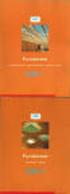 3. SUUNNITTELUPERUSTEET 3.1 MATERIAALIT Myötölujuuden ja vetomurtolujuuden arvot f R ja f R y eh u m tuotestandardista tai taulukosta 3.1 Sitkeysvaatimukset: - vetomurtolujuuden ja myötörajan f y minimiarvojen
3. SUUNNITTELUPERUSTEET 3.1 MATERIAALIT Myötölujuuden ja vetomurtolujuuden arvot f R ja f R y eh u m tuotestandardista tai taulukosta 3.1 Sitkeysvaatimukset: - vetomurtolujuuden ja myötörajan f y minimiarvojen
Ohjeet asiakirjan lisäämiseen arkistoon
 Ohjeet asiakirjan lisäämiseen arkistoon 1. Jos koneellesi ei vielä ole asennettu Open Office ohjelmaa, voit ladata sen linkistä joka löytyy Arkisto => Asiakirjapohjat sivulta seuran kotisivuilta. Jos ohjelma
Ohjeet asiakirjan lisäämiseen arkistoon 1. Jos koneellesi ei vielä ole asennettu Open Office ohjelmaa, voit ladata sen linkistä joka löytyy Arkisto => Asiakirjapohjat sivulta seuran kotisivuilta. Jos ohjelma
ESIMERKKI 3: Märkätilan välipohjapalkki
 ESIMERKKI 3: Märkätilan välipohjapalkki Perustietoja - Välipohjapalkki P103 tukeutuu ulkoseiniin sekä väliseiniin ja väliseinien aukkojen ylityspalkkeihin. - Välipohjan omapaino on huomattavasti suurempi
ESIMERKKI 3: Märkätilan välipohjapalkki Perustietoja - Välipohjapalkki P103 tukeutuu ulkoseiniin sekä väliseiniin ja väliseinien aukkojen ylityspalkkeihin. - Välipohjan omapaino on huomattavasti suurempi
Ksenos Prime Käyttäjän opas
 Ksenos Prime Käyttäjän opas Versio 11.301 Turun Turvatekniikka Oy 2011 Selaa tallenteita. Tallenteiden selaaminen tapahtuu samassa tilassa kuin livekuvan katselu. Voit raahata hiirellä aikajanaa tai käyttää
Ksenos Prime Käyttäjän opas Versio 11.301 Turun Turvatekniikka Oy 2011 Selaa tallenteita. Tallenteiden selaaminen tapahtuu samassa tilassa kuin livekuvan katselu. Voit raahata hiirellä aikajanaa tai käyttää
FTP -AINEISTOSIIRRON OHJE PC / MAC Ympäristö
 FTP -AINEISTOSIIRRON OHJE PC / MAC Ympäristö Versio 1.0 Tiedostonsiirto FTP -menetelmällä Lahden Väriasemoinnilla on käytössä suurempien tiedostojen siirtoa varten oma FTP -yhteys. Tällä menetelmällä saadaan
FTP -AINEISTOSIIRRON OHJE PC / MAC Ympäristö Versio 1.0 Tiedostonsiirto FTP -menetelmällä Lahden Väriasemoinnilla on käytössä suurempien tiedostojen siirtoa varten oma FTP -yhteys. Tällä menetelmällä saadaan
Henkilö- ja koulutusrekisterin asennusohje
 Henkilö- ja koulutusrekisterin asennusohje Ohjelmaversio 1.0 Dokumenttiversio 1.0 2 Ohjelman lataaminen Voit ladata henkilöstö- ja koulutusrekisteriohjelman asennuspaketin EduSetup.exe sivustolta valitsemalla
Henkilö- ja koulutusrekisterin asennusohje Ohjelmaversio 1.0 Dokumenttiversio 1.0 2 Ohjelman lataaminen Voit ladata henkilöstö- ja koulutusrekisteriohjelman asennuspaketin EduSetup.exe sivustolta valitsemalla
3. SUUNNITTELUPERUSTEET
 3. SUUNNITTELUPERUSTEET 3.1 MATERIAALIT Rakenneterästen myötörajan f y ja vetomurtolujuuden f u arvot valitaan seuraavasti: a) käytetään suoraan tuotestandardin arvoja f y = R eh ja f u = R m b) tai käytetään
3. SUUNNITTELUPERUSTEET 3.1 MATERIAALIT Rakenneterästen myötörajan f y ja vetomurtolujuuden f u arvot valitaan seuraavasti: a) käytetään suoraan tuotestandardin arvoja f y = R eh ja f u = R m b) tai käytetään
Nexetic Shield Unlimited
 Nexetic Shield Unlimited Käyttöohje 1. Asennus ja käyttöönotto 2. Ohjelman käyttäminen 3. Lisäasetukset 4. Tietojen palautus 1. Asennus ja käyttöönotto Asiakasohjelman asennus Tehtyäsi tilauksen varmistusohjelmasta
Nexetic Shield Unlimited Käyttöohje 1. Asennus ja käyttöönotto 2. Ohjelman käyttäminen 3. Lisäasetukset 4. Tietojen palautus 1. Asennus ja käyttöönotto Asiakasohjelman asennus Tehtyäsi tilauksen varmistusohjelmasta
Climecon MagiCADliitosohjelma
 Käyttöohje Climecon MagiCADliitosohjelma Versio 2011.11.1 Sisältö Luku 1. Yleistä 3 Ohjeen sisältö...3 Ohjelman asentaminen...3 Vaaditut ohjelmistot... 3 Asennus... 3 Ohjelman käynnistäminen...5 Luku 2.
Käyttöohje Climecon MagiCADliitosohjelma Versio 2011.11.1 Sisältö Luku 1. Yleistä 3 Ohjeen sisältö...3 Ohjelman asentaminen...3 Vaaditut ohjelmistot... 3 Asennus... 3 Ohjelman käynnistäminen...5 Luku 2.
Sähköposti ja uutisryhmät 4.5.2005
 Outlook Express Käyttöliittymä Outlook Express on windows käyttöön tarkoitettu sähköpostin ja uutisryhmien luku- ja kirjoitussovellus. Se käynnistyy joko omasta kuvakkeestaan työpöydältä tai Internet Explorer
Outlook Express Käyttöliittymä Outlook Express on windows käyttöön tarkoitettu sähköpostin ja uutisryhmien luku- ja kirjoitussovellus. Se käynnistyy joko omasta kuvakkeestaan työpöydältä tai Internet Explorer
ESIMERKKI 1: NR-ristikoiden kannatuspalkki
 ESIMERKKI 1: NR-ristikoiden kannatuspalkki Perustietoja - NR-ristikot kannatetaan seinän päällä olevalla palkilla P101. - NR-ristikoihin tehdään tehtaalla lovi kannatuspalkkia P101 varten. 2 1 2 1 11400
ESIMERKKI 1: NR-ristikoiden kannatuspalkki Perustietoja - NR-ristikot kannatetaan seinän päällä olevalla palkilla P101. - NR-ristikoihin tehdään tehtaalla lovi kannatuspalkkia P101 varten. 2 1 2 1 11400
OHJE Jos Kelaimeen kirjautuminen ei onnistu Windows-koneilla
 Sisällys 1 Varmista, että DigiSign-kortinlukijaohjelmisto on käynnissä 2 1.1 DigiSign-kuvake 2 1.2 Sovelluksen käynnistäminen 3 1.3 Kortin toiminnan varmistaminen 4 2 Jos käytössä Mozzilla Firefox tai
Sisällys 1 Varmista, että DigiSign-kortinlukijaohjelmisto on käynnissä 2 1.1 DigiSign-kuvake 2 1.2 Sovelluksen käynnistäminen 3 1.3 Kortin toiminnan varmistaminen 4 2 Jos käytössä Mozzilla Firefox tai
ESIMERKKI 2: Kehän mastopilari
 ESIMERKKI : Kehän mastopilari Perustietoja: - Hallin 1 pääpilarit MP101 ovat liimapuurakenteisia mastopilareita. - Mastopilarit ovat tuettuja heikomman suunnan nurjahusta vastaan ulkoseinäelementeillä.
ESIMERKKI : Kehän mastopilari Perustietoja: - Hallin 1 pääpilarit MP101 ovat liimapuurakenteisia mastopilareita. - Mastopilarit ovat tuettuja heikomman suunnan nurjahusta vastaan ulkoseinäelementeillä.
Asennuksessa kannattaa käyttää asennusohjelman tarjoamia oletusarvoja.
 1 1 Tivax Laskutus 4.5 1.1 Tivax ohjelman asentaminen TivaxLaskutus version 4.5 asentamiseksi on oltava asennus CD. Asennusohjelma käynnistetään tuplaklikkamalla asennus CD:llä olevaa Tivax45LaskuSetup.exe
1 1 Tivax Laskutus 4.5 1.1 Tivax ohjelman asentaminen TivaxLaskutus version 4.5 asentamiseksi on oltava asennus CD. Asennusohjelma käynnistetään tuplaklikkamalla asennus CD:llä olevaa Tivax45LaskuSetup.exe
Jigi - Käyttöohje. Jigi Ohjelman peruskäyttö. A&S Virtual Systems Oy Laivalahdenkatu 2b FIN Helsinki
 Jigi - Käyttöohje Ohjelman peruskäyttö Laivalahdenkatu 2b FIN-00880 Helsinki Business ID: 0983544-2 2 (10) Sisällysluettelo 1 Aloitus ja uuden mallin luonti... 3 1.1 Ohjelman käynnistys... 3 1.2 Uuden
Jigi - Käyttöohje Ohjelman peruskäyttö Laivalahdenkatu 2b FIN-00880 Helsinki Business ID: 0983544-2 2 (10) Sisällysluettelo 1 Aloitus ja uuden mallin luonti... 3 1.1 Ohjelman käynnistys... 3 1.2 Uuden
ASENNUS JA KÄYTTÖOHJE
 ASENNUS JA KÄYTTÖOHJE YKSIKKÖHINTALUETTELON HINNOITTELU SOVELLUS CMPRO5 VERSIO 2.8 PÄIVITETTY HEINÄKUU 2010 COPYRIGHT 2010 ARTEMIS FINLAND OY. ALL RIGHTS RESERVED. YH-LUETTELON HINNOITTELU SISÄLLYSLUETTELO
ASENNUS JA KÄYTTÖOHJE YKSIKKÖHINTALUETTELON HINNOITTELU SOVELLUS CMPRO5 VERSIO 2.8 PÄIVITETTY HEINÄKUU 2010 COPYRIGHT 2010 ARTEMIS FINLAND OY. ALL RIGHTS RESERVED. YH-LUETTELON HINNOITTELU SISÄLLYSLUETTELO
RASITUSKUVIOT (jatkuu)
 RASITUSKUVIOT (jatkuu) Rakenteiden suunnittelussa yksi tärkeimmistä tehtävistä on rakenteen mitoittaminen kestämään ja kantamaan annetut kuormitukset muotonsa riittävässä määrin säilyttäen. Kun on selvitetty
RASITUSKUVIOT (jatkuu) Rakenteiden suunnittelussa yksi tärkeimmistä tehtävistä on rakenteen mitoittaminen kestämään ja kantamaan annetut kuormitukset muotonsa riittävässä määrin säilyttäen. Kun on selvitetty
Kuormitukset: Puuseinärungot ja järjestelmät:
 PIENTALON PUURUNKO JA JÄYKISTYS https://www.virtuaaliamk.fi/bin/get/eid/51ipycjcf/runko- _ja_vesikattokaavio-oppimisaihio.pdf Ks Esim opintojaksot: Rakennetekniikka, Puurakenteet Luentoaineisto: - Materiaalia
PIENTALON PUURUNKO JA JÄYKISTYS https://www.virtuaaliamk.fi/bin/get/eid/51ipycjcf/runko- _ja_vesikattokaavio-oppimisaihio.pdf Ks Esim opintojaksot: Rakennetekniikka, Puurakenteet Luentoaineisto: - Materiaalia
Ohjeet e kirjan ostajalle
 1 Ohjeet e kirjan ostajalle 1. Ostaminen ja käyttöönotto 1.1. Näin saat e kirjan käyttöösi Lataa tietokoneellesi Adobe Digital Editions (ADE) ohjelma täältä: http://www.adobe.com/products/digitaleditions/.
1 Ohjeet e kirjan ostajalle 1. Ostaminen ja käyttöönotto 1.1. Näin saat e kirjan käyttöösi Lataa tietokoneellesi Adobe Digital Editions (ADE) ohjelma täältä: http://www.adobe.com/products/digitaleditions/.
1 Tivax siirto uuteen koneeseen
 Tivax siirto uuteen koneeseen 1 1 Tivax siirto uuteen koneeseen 1.1 Tivax ohjelman asentaminen Huom. Siirrossa mahdollisesti esiintyvien ongelmien ratkaisu on veloituksetonta ainoastaan asiakkaille, joilla
Tivax siirto uuteen koneeseen 1 1 Tivax siirto uuteen koneeseen 1.1 Tivax ohjelman asentaminen Huom. Siirrossa mahdollisesti esiintyvien ongelmien ratkaisu on veloituksetonta ainoastaan asiakkaille, joilla
Tuen kotisivu: http://support.magix.net
 Manual 26 Tuki Tuki Kun otat yhteytää MAGIX-tukeen, varmista että saatavillasi on tarvittavat tiedot järjestelmästäsi ja tarkka kuvaus ongelmasta. Mitä enemmän pystyt antamaan tietoa ongelmastasi, sitä
Manual 26 Tuki Tuki Kun otat yhteytää MAGIX-tukeen, varmista että saatavillasi on tarvittavat tiedot järjestelmästäsi ja tarkka kuvaus ongelmasta. Mitä enemmän pystyt antamaan tietoa ongelmastasi, sitä
Tuplaturvan tilaus ja asennusohje
 Tuplaturvan tilaus ja asennusohje 1. Kirjaudu lähiverkkokauppaan omilla tunnuksillasi tai luo itsellesi käyttäjätunnus rekisteröitymällä Lähiverkkokaupan käyttäjäksi. a. Käyttäjätunnus on aina sähköpostiosoitteesi.
Tuplaturvan tilaus ja asennusohje 1. Kirjaudu lähiverkkokauppaan omilla tunnuksillasi tai luo itsellesi käyttäjätunnus rekisteröitymällä Lähiverkkokaupan käyttäjäksi. a. Käyttäjätunnus on aina sähköpostiosoitteesi.
Sisällys Clerica Web-sovellusten käytön aloittaminen 2
 Sisällys Clerica Web-sovellusten käytön aloittaminen 2 Kirjautuminen järjestelmään 2 Myyntilaskut 2 Ostolaskujen käsittely 4 Uuden laskun syöttö 6 Palkkailmoituslomake 8 Palkkailmoituksesta kopio 9 Henkilötietojen
Sisällys Clerica Web-sovellusten käytön aloittaminen 2 Kirjautuminen järjestelmään 2 Myyntilaskut 2 Ostolaskujen käsittely 4 Uuden laskun syöttö 6 Palkkailmoituslomake 8 Palkkailmoituksesta kopio 9 Henkilötietojen
WCONDES OHJEET ITÄRASTEILLE (tehty Condes versiolle 8)
 WCONDES OHJEET ITÄRASTEILLE (tehty Condes versiolle 8) 1 UUDEN KILPAILUTIEDOSTON AVAUS Avaa Wcondes ohjelma tuplaklikkaamalla wcondes.lnk ikonia. Ohjelma avaa automaattisesti viimeksi tallennetun kilpailutiedoston.
WCONDES OHJEET ITÄRASTEILLE (tehty Condes versiolle 8) 1 UUDEN KILPAILUTIEDOSTON AVAUS Avaa Wcondes ohjelma tuplaklikkaamalla wcondes.lnk ikonia. Ohjelma avaa automaattisesti viimeksi tallennetun kilpailutiedoston.
TTS kannattavuuslaskentaohjelma
 TTS kannattavuuslaskentaohjelma Käyttöönotto TTS kannattavuuslaskentaohjelma on suunniteltu yrittäjän apuvälineeksi yrityksen keskeisten kannattavuuden, maksuvalmiuden ja vakavaraisuuden tunnuslukujen
TTS kannattavuuslaskentaohjelma Käyttöönotto TTS kannattavuuslaskentaohjelma on suunniteltu yrittäjän apuvälineeksi yrityksen keskeisten kannattavuuden, maksuvalmiuden ja vakavaraisuuden tunnuslukujen
Pika-asennusohjeet Suomeksi
 Pika-asennusohjeet Suomeksi (Virallinen ohje löytyy asennuslevyltä Englanninkielisenä) Tulosta tämä ohje asennuksen avuksi. Ensiksi asennetaan itse ohjelma, sitten rekisteröidytään testerin käyttäjäksi
Pika-asennusohjeet Suomeksi (Virallinen ohje löytyy asennuslevyltä Englanninkielisenä) Tulosta tämä ohje asennuksen avuksi. Ensiksi asennetaan itse ohjelma, sitten rekisteröidytään testerin käyttäjäksi
ClassPad fx-cp400 OS2-päivitys. + Manager-ohjelmisto ja Physium-sovellus
 ClassPad fx-cp400 OS2-päivitys + Manager-ohjelmisto ja Physium-sovellus Käyttöjärjestelmän ja Add-in sovellusten päivityksestä Casio suosittelee aina viimeisimmän käyttöjärjestelmän asentamista. Tällöin
ClassPad fx-cp400 OS2-päivitys + Manager-ohjelmisto ja Physium-sovellus Käyttöjärjestelmän ja Add-in sovellusten päivityksestä Casio suosittelee aina viimeisimmän käyttöjärjestelmän asentamista. Tällöin
Webmailin käyttöohje. Ohjeen sisältö. Sähköpostin peruskäyttö. Lomavastaajan asettaminen sähköpostiin. Sähköpostin salasanan vaihtaminen
 Webmailin käyttöohje https://mail.webhotelli.net sekä https://webmail.netsor.fi Ohjeen sisältö Sähköpostin peruskäyttö Lukeminen Lähettäminen Vastaaminen ja välittäminen Liitetiedoston lisääminen Lomavastaajan
Webmailin käyttöohje https://mail.webhotelli.net sekä https://webmail.netsor.fi Ohjeen sisältö Sähköpostin peruskäyttö Lukeminen Lähettäminen Vastaaminen ja välittäminen Liitetiedoston lisääminen Lomavastaajan
Microsoft Security Essentials (MSE) asennuspaketin lataaminen verkosta
 Etusivu > Tietohallintokeskus > Ohjeet > Tutoriaalit > Virustorjunta (Microsoft Security Essentials) Virustorjunta (Microsoft Security Essentials) Ohjeet Microsoft Security Essentials -virustorjuntaohjelman
Etusivu > Tietohallintokeskus > Ohjeet > Tutoriaalit > Virustorjunta (Microsoft Security Essentials) Virustorjunta (Microsoft Security Essentials) Ohjeet Microsoft Security Essentials -virustorjuntaohjelman
Aditro Tikon ostolaskujen käsittely versio 6.2.0
 Lokakuu 2012 1 (9) Aditro versio 6.2.0 Päivitysohje Lokakuu 2012 2 (9) Sisällysluettelo 1. Tehtävät ennen versiopäivitystä... 3 1.1. Ohjelmistomuutosten luku... 3 1.2. Aditro Pankkipalvelut yhteensopiva
Lokakuu 2012 1 (9) Aditro versio 6.2.0 Päivitysohje Lokakuu 2012 2 (9) Sisällysluettelo 1. Tehtävät ennen versiopäivitystä... 3 1.1. Ohjelmistomuutosten luku... 3 1.2. Aditro Pankkipalvelut yhteensopiva
Tiedostojen lataaminen netistä ja asentaminen
 s. 1/5 Tiedostojen lataaminen netistä ja asentaminen Yleistä Internetissä on paljon hyödyllisiä ilmaisohjelmia, jotka voi ladata ja asentaa omalle koneelle. Osa ohjelmista löytyy suomenkielisiltä sivuilta,
s. 1/5 Tiedostojen lataaminen netistä ja asentaminen Yleistä Internetissä on paljon hyödyllisiä ilmaisohjelmia, jotka voi ladata ja asentaa omalle koneelle. Osa ohjelmista löytyy suomenkielisiltä sivuilta,
E-RESULTS LITE -OHJEET
 E-RESULTS LITE -OHJEET 1 ALKUVALMISTELUT Huolehdi ennen rastiesi pitoa, että Tulospalvelutietokoneen akku on ladattu täyteen Seuran EMIT-kortit ovat tallessa ja selkeästi erillään lähtöleimasimesta. Lähtö-
E-RESULTS LITE -OHJEET 1 ALKUVALMISTELUT Huolehdi ennen rastiesi pitoa, että Tulospalvelutietokoneen akku on ladattu täyteen Seuran EMIT-kortit ovat tallessa ja selkeästi erillään lähtöleimasimesta. Lähtö-
FyKe-Mopin opettajanohje
 1 FyKe-Mopin opettajanohje Ohjelma jakautuu aihepiireittäin Opiskelen ja opin ja Testi osioihin. Miten saan FyKe-Mopin nopeasti käyttöön? Ensimmäisenä on ohjelma asennettava joko yksittäiselle koneelle
1 FyKe-Mopin opettajanohje Ohjelma jakautuu aihepiireittäin Opiskelen ja opin ja Testi osioihin. Miten saan FyKe-Mopin nopeasti käyttöön? Ensimmäisenä on ohjelma asennettava joko yksittäiselle koneelle
Outlookin konfigurointi. Huoltamosähköposti Sonerahosted
 Outlookin asennusohje SoneraHosted/Toni Einola/8.5.2009 Outlookin konfigurointi Huoltamosähköposti Sonerahosted 1. Yleistä Teboilin huoltamosähköpostia voidaan käyttää selaimen ja älypuhelimen ohella myös
Outlookin asennusohje SoneraHosted/Toni Einola/8.5.2009 Outlookin konfigurointi Huoltamosähköposti Sonerahosted 1. Yleistä Teboilin huoltamosähköpostia voidaan käyttää selaimen ja älypuhelimen ohella myös
Kortinhaltijat joilla on maksukeskeytys Maksuryhmään liitettyjen kortinhaltijoiden lukumäärä, joiden maksut ovat tilapäisesti keskeytetty.
 1(6) MAKSURYHMÄN HALLINTA Maksuryhmäkohtaiselle sivulle pääset klikkaamalla yksittäisen maksuryhmän nimeä verkkopalvelun etusivulla tai valitsemalla ryhmän Maksuryhmät - osion listalta. Sivun tiedot ja
1(6) MAKSURYHMÄN HALLINTA Maksuryhmäkohtaiselle sivulle pääset klikkaamalla yksittäisen maksuryhmän nimeä verkkopalvelun etusivulla tai valitsemalla ryhmän Maksuryhmät - osion listalta. Sivun tiedot ja
SEMKO OY PBOK-ONTELOLAATTAKANNAKE. Käyttö- ja suunnitteluohjeet RakMK mukainen suunnittelu
 SEMKO OY PBOK-ONTELOLAATTAKANNAKE Käyttö- ja suunnitteluohjeet RakMK mukainen suunnittelu FMC 41874.133 28..213 Sisällysluettelo: 2 1 TOIMINTA... 3 2 MITAT, OSAT, ASENNUSVAIHEEN KAPASITEETIT JA TILAUSTUNNUKSET...
SEMKO OY PBOK-ONTELOLAATTAKANNAKE Käyttö- ja suunnitteluohjeet RakMK mukainen suunnittelu FMC 41874.133 28..213 Sisällysluettelo: 2 1 TOIMINTA... 3 2 MITAT, OSAT, ASENNUSVAIHEEN KAPASITEETIT JA TILAUSTUNNUKSET...
Tiedonsiirto helposti navetta-automaation ja tuotosseurannan välillä
 Tiedonsiirto helposti navetta-automaation ja tuotosseurannan välillä Tiedonsiirto VMS-, Alpro- tai DelProtuotannonohjausjärjestelmästä Ammuohjelmistoon 5/2014 Asennettavat ohjelmat ja versiot VMS-Management
Tiedonsiirto helposti navetta-automaation ja tuotosseurannan välillä Tiedonsiirto VMS-, Alpro- tai DelProtuotannonohjausjärjestelmästä Ammuohjelmistoon 5/2014 Asennettavat ohjelmat ja versiot VMS-Management
Multimaker7 ohjelmalla tuotettujen ohjelmien julkaisusta
 1 Multimaker7 ohjelmalla tuotettujen ohjelmien julkaisusta Multimakerohjelmalla tuotettuja ohjelmia voidaan julkaista joko CD-tuotantona tai webbisovelluksena. CD-tuotantoon käännettyjen ohjelmien katselu
1 Multimaker7 ohjelmalla tuotettujen ohjelmien julkaisusta Multimakerohjelmalla tuotettuja ohjelmia voidaan julkaista joko CD-tuotantona tai webbisovelluksena. CD-tuotantoon käännettyjen ohjelmien katselu
(m) Gyproc GFR (taulukossa arvot: k 450/600 mm) Levykerroksia
 .2 Seinäkorkeudet Suurin sallittu seinäkorkeus H max Taulukoissa 1 ja 2 on esitetty H max (m) Gyproc-seinärakenteiden perustyypeille. Edellytykset: Rankatyypit Gyproc XR (materiaalipaksuus t=0,46 mm),
.2 Seinäkorkeudet Suurin sallittu seinäkorkeus H max Taulukoissa 1 ja 2 on esitetty H max (m) Gyproc-seinärakenteiden perustyypeille. Edellytykset: Rankatyypit Gyproc XR (materiaalipaksuus t=0,46 mm),
Käyttöohje. Energent MagiCAD plugin
 Käyttöohje Energent MagiCAD plugin Sisältö 1. Yleistä 1 Dokumentin sisältö... 1 Ohjelman asennus... 1 Vaadittavat ohjelmistot... 1 Asennus... 1 Ohjelman käynnistys... 2 2. Toiminnallisuudet 3 Insert Energent
Käyttöohje Energent MagiCAD plugin Sisältö 1. Yleistä 1 Dokumentin sisältö... 1 Ohjelman asennus... 1 Vaadittavat ohjelmistot... 1 Asennus... 1 Ohjelman käynnistys... 2 2. Toiminnallisuudet 3 Insert Energent
MALWAREBYTES ANTI-MALWARE
 MALWAREBYTES ANTI-MALWARE SAMPOLAN KIRJASTO TIETOTORI Sammonkatu 2 33540 Tampere 040 800 7816 tietotori.sampola@tampere.fi MALWAREBYTES ANTI-MALWARE 2 MALWAREBYTES ANTI-MALWARE HAITTAOHJELMIEN VALVONTA-
MALWAREBYTES ANTI-MALWARE SAMPOLAN KIRJASTO TIETOTORI Sammonkatu 2 33540 Tampere 040 800 7816 tietotori.sampola@tampere.fi MALWAREBYTES ANTI-MALWARE 2 MALWAREBYTES ANTI-MALWARE HAITTAOHJELMIEN VALVONTA-
Epooqin perusominaisuudet
 Epooqin perusominaisuudet Huom! Epooqia käytettäessä on suositeltavaa käyttää Firefox -selainta. Chrome toimii myös, mutta eräissä asioissa, kuten äänittämisessä, voi esiintyä ongelmia. Internet Exploreria
Epooqin perusominaisuudet Huom! Epooqia käytettäessä on suositeltavaa käyttää Firefox -selainta. Chrome toimii myös, mutta eräissä asioissa, kuten äänittämisessä, voi esiintyä ongelmia. Internet Exploreria
KÄYTTÖVALTUUSHALLINTA (KVH) 1 (14) Käyttöohje rekisterinpidon yhteyshenkilölle 3.5.2016
 KÄYTTÖVALTUUSHALLINTA (KVH) 1 (14) MML Käyttövaltuushallintaan mennään osoitteen https://vatu.idmservice.nls.fi kautta. Valitse tunnistautumismenetelmä, joka sinulla on käytössäsi. KÄYTTÖVALTUUSHALLINTA
KÄYTTÖVALTUUSHALLINTA (KVH) 1 (14) MML Käyttövaltuushallintaan mennään osoitteen https://vatu.idmservice.nls.fi kautta. Valitse tunnistautumismenetelmä, joka sinulla on käytössäsi. KÄYTTÖVALTUUSHALLINTA
NORDEAN WEB SERVICES YHTEYDEN KÄYTTÖÖNOTTO
 1 (11) NORDEAN WEB SERVICES YHTEYDEN KÄYTTÖÖNOTTO Sisältö 1 Web Services yhteyskanavan käyttöönotto... 1 2 Web Services varmenteiden tallennus... 2 2.1 Käyttäjätunnuksen tallennus Maksuliikenne-ohjelmistoon...
1 (11) NORDEAN WEB SERVICES YHTEYDEN KÄYTTÖÖNOTTO Sisältö 1 Web Services yhteyskanavan käyttöönotto... 1 2 Web Services varmenteiden tallennus... 2 2.1 Käyttäjätunnuksen tallennus Maksuliikenne-ohjelmistoon...
Käyttäjän käsikirja. LIB 500 ja LIB 510 v.4.0.2. 8.2. Releasettelutyökalu. 8.2.1. Yleistä. ,NNXQDMRNDLOPRLWWDDHWWlNRKGHRQSlLYLWHWWlYl
 1MRS751368-RUM Käyttäjän käsikirja 8.1. Releyksikön valitseminen Releyksiköt esitetään asemakuvassa painikkeina. 8 $VHPDNXYDMRVVDQlN\\UHOH\NVLNN Jos kohteita tarvitsee päivittää, avataan ikkuna (Kuva 8.1.-2)
1MRS751368-RUM Käyttäjän käsikirja 8.1. Releyksikön valitseminen Releyksiköt esitetään asemakuvassa painikkeina. 8 $VHPDNXYDMRVVDQlN\\UHOH\NVLNN Jos kohteita tarvitsee päivittää, avataan ikkuna (Kuva 8.1.-2)
WCONDES OHJEET ITÄRASTEILLE (tehty Condes versiolle 8)
 WCONDES OHJEET ITÄRASTEILLE (tehty Condes versiolle 8) 1 UUDEN KILPAILUTIEDOSTON AVAUS Avaa Wcondes ohjelma tuplaklikkaamalla wcondes.lnk ikonia. Ohjelma avaa automaattisesti viimeksi tallennetun kilpailutiedoston.
WCONDES OHJEET ITÄRASTEILLE (tehty Condes versiolle 8) 1 UUDEN KILPAILUTIEDOSTON AVAUS Avaa Wcondes ohjelma tuplaklikkaamalla wcondes.lnk ikonia. Ohjelma avaa automaattisesti viimeksi tallennetun kilpailutiedoston.
Enigmail-opas. Asennus. Avainten hallinta. Avainparin luominen
 Enigmail-opas Enigmail on Mozilla Thunderbird ja Mozilla Seamonkey -ohjelmille tehty liitännäinen GPG-salausohjelmiston käyttöä varten. Sitä käytetään etenkin Thunderbirdin kanssa sähköpostin salaamiseen
Enigmail-opas Enigmail on Mozilla Thunderbird ja Mozilla Seamonkey -ohjelmille tehty liitännäinen GPG-salausohjelmiston käyttöä varten. Sitä käytetään etenkin Thunderbirdin kanssa sähköpostin salaamiseen
ESIMERKKI 2: Asuinhuoneen välipohjapalkki
 ESIMERKKI 2: Asuinhuoneen välipohjapalkki Perustietoja - Välipohjapalkki P102 tukeutuu ulkoseiniin sekä väliseiniin ja väliseinien aukkojen ylityspalkkeihin. - Palkiston päällä oleva vaneri liimataan palkkeihin
ESIMERKKI 2: Asuinhuoneen välipohjapalkki Perustietoja - Välipohjapalkki P102 tukeutuu ulkoseiniin sekä väliseiniin ja väliseinien aukkojen ylityspalkkeihin. - Palkiston päällä oleva vaneri liimataan palkkeihin
Nexetic Shield Unlimited
 Nexetic Shield Unlimited Käyttöohje 1. Asennus ja käyttöönotto 2. Ohjelman käyttäminen 3. Lisäasetukset 4. Tietojen palautus 1. Asennus ja käyttöönotto Asiakasohjelman asennus Tehtyäsi tilauksen varmistusohjelmasta
Nexetic Shield Unlimited Käyttöohje 1. Asennus ja käyttöönotto 2. Ohjelman käyttäminen 3. Lisäasetukset 4. Tietojen palautus 1. Asennus ja käyttöönotto Asiakasohjelman asennus Tehtyäsi tilauksen varmistusohjelmasta
sivu 1 Verkkopäätteen muuttaminen Anvian uuteen tekniikkaan Ohje käy seuraaviin verkkopäätteisiin
 sivu 1 Verkkopäätteen muuttaminen Anvian uuteen tekniikkaan Ohje käy seuraaviin verkkopäätteisiin Zyxel Prestige 645 ISP Zyxel Prestige 645 WEB Zyxel Prestige 645R Zyxel Prestige 645 Ennen aloitusta tarkista,
sivu 1 Verkkopäätteen muuttaminen Anvian uuteen tekniikkaan Ohje käy seuraaviin verkkopäätteisiin Zyxel Prestige 645 ISP Zyxel Prestige 645 WEB Zyxel Prestige 645R Zyxel Prestige 645 Ennen aloitusta tarkista,
Käsikirjan paperiversiota ei enää ylläpidetä ohjeen päivämäärän jälkeen. Viimeisimmät versiot ohjeista löydät ohjelman Help-ruudulta.
 2 Käsikirjan paperiversiota ei enää ylläpidetä ohjeen päivämäärän jälkeen. Viimeisimmät versiot ohjeista löydät ohjelman Help-ruudulta. Sisällys 1 Yleistä... 3 1.1 Kirjanpitolain uudistus 2016... 3 Liitetietotosite...
2 Käsikirjan paperiversiota ei enää ylläpidetä ohjeen päivämäärän jälkeen. Viimeisimmät versiot ohjeista löydät ohjelman Help-ruudulta. Sisällys 1 Yleistä... 3 1.1 Kirjanpitolain uudistus 2016... 3 Liitetietotosite...
erasmartcard-kortinlukijaohjelmiston asennusohje (mpollux jää toiseksi kortinlukijaohjelmistoksi)
 erasmartcard-kortinlukijaohjelmiston asennusohje (mpollux jää toiseksi kortinlukijaohjelmistoksi) Sisällysluettelo 1 erasmartcard 3 2 erasmartcard-ohjelmiston normaali asennus 4 2.1 Ennen asennusta 4 2.2
erasmartcard-kortinlukijaohjelmiston asennusohje (mpollux jää toiseksi kortinlukijaohjelmistoksi) Sisällysluettelo 1 erasmartcard 3 2 erasmartcard-ohjelmiston normaali asennus 4 2.1 Ennen asennusta 4 2.2
Mathcad Flexnet lisenssipalvelimen asennus
 Mathcad Flexnet lisenssipalvelimen asennus Korjattu 13.01.01 Tärkeää: Ennen lisenssin hakemista tulee luoda PTC tili. Tästä on erillinen ohje, jonka on joko tullut tämän dokumentin yhteydessä tai sen saa
Mathcad Flexnet lisenssipalvelimen asennus Korjattu 13.01.01 Tärkeää: Ennen lisenssin hakemista tulee luoda PTC tili. Tästä on erillinen ohje, jonka on joko tullut tämän dokumentin yhteydessä tai sen saa
STS Uuden Tapahtuma-dokumentin teko
 STS Uuden Tapahtuma-dokumentin teko Valitse vasemmasta reunasta kohta Sisällöt. Sisällöt-näkymä Valitse painike Lisää uusi Tapahtuma 1 Valitse kieleksi Suomi Välilehti 1. Perustiedot Musta reunus kieliversioneliön
STS Uuden Tapahtuma-dokumentin teko Valitse vasemmasta reunasta kohta Sisällöt. Sisällöt-näkymä Valitse painike Lisää uusi Tapahtuma 1 Valitse kieleksi Suomi Välilehti 1. Perustiedot Musta reunus kieliversioneliön
JAKELUPISTE KÄYTTÖOHJE 2/6
 käyttöohjeet JAKELUPISTE KÄYTTÖOHJE 2/6 1. Esittely JakeluPiste on helppo ja yksinkertainen ratkaisu tiedostojen lähettämiseen ja vastaanottamiseen. Olipa kyseessä tärkeä word dokumentti tai kokonainen
käyttöohjeet JAKELUPISTE KÄYTTÖOHJE 2/6 1. Esittely JakeluPiste on helppo ja yksinkertainen ratkaisu tiedostojen lähettämiseen ja vastaanottamiseen. Olipa kyseessä tärkeä word dokumentti tai kokonainen
Tärkeimmät toiminnot. Kertausta ja uusia toimintoja Wordistä sekä tiedostonhallinnasta. Tärkeimmät toiminnot jatkuu...
 Tärkeimmät toiminnot Kertausta ja uusia toimintoja Wordistä sekä tiedostonhallinnasta Kun hiiren jättää kuvakkeen päälle vähäksi ajaksi Word selittää toiminnon Avaa tiedosto Tallenna Kumoa, nuolesta aiemmat
Tärkeimmät toiminnot Kertausta ja uusia toimintoja Wordistä sekä tiedostonhallinnasta Kun hiiren jättää kuvakkeen päälle vähäksi ajaksi Word selittää toiminnon Avaa tiedosto Tallenna Kumoa, nuolesta aiemmat
Ajokorttimoduuli Moduuli 2. - Laitteenkäyttö ja tiedonhallinta. Harjoitus 1
 Ajokorttimoduuli Moduuli 2 - Laitteenkäyttö ja tiedonhallinta Harjoitus 1 Tämän harjoituksen avulla opit alustamaan levykkeesi (voit käyttää levykkeen sijasta myös USBmuistitikkua). Harjoitus tehdään Resurssienhallinnassa.
Ajokorttimoduuli Moduuli 2 - Laitteenkäyttö ja tiedonhallinta Harjoitus 1 Tämän harjoituksen avulla opit alustamaan levykkeesi (voit käyttää levykkeen sijasta myös USBmuistitikkua). Harjoitus tehdään Resurssienhallinnassa.
TALLENNETAAN MUISTITIKULLE JA MUISTIKORTILLE
 TALLENNETAAN MUISTITIKULLE JA MUISTIKORTILLE HERVANNAN KIRJASTON TIETOTORI Insinöörinkatu 38 33720 Tampere 040 800 7805 tietotori.hervanta@tampere.fi TALLENNETAAN MUISTIKULLE JA MUISTIKORTILLE 1 Muistitikun
TALLENNETAAN MUISTITIKULLE JA MUISTIKORTILLE HERVANNAN KIRJASTON TIETOTORI Insinöörinkatu 38 33720 Tampere 040 800 7805 tietotori.hervanta@tampere.fi TALLENNETAAN MUISTIKULLE JA MUISTIKORTILLE 1 Muistitikun
Skype for Business ohjelman asennus- ja käyttöohje Sisällys
 Skype for Business ohjelman asennus- ja käyttöohje Sisällys Kirjautuminen Office 365 -palveluun... 2 Skype for Business ohjelman asentaminen... 3 Yhteyshenkilöiden lisääminen Skype for Business ohjelmassa...
Skype for Business ohjelman asennus- ja käyttöohje Sisällys Kirjautuminen Office 365 -palveluun... 2 Skype for Business ohjelman asentaminen... 3 Yhteyshenkilöiden lisääminen Skype for Business ohjelmassa...
RAKENNUSTEKNIIKKA Olli Ilveskoski PORTAL FRAME WITH COLUMNS RIGIDLY FIXED IN THE FOUNDATIONS
 PORTAL FRAM WITH COLUMNS RIGIDLY FIXD IN TH FOUNDATIONS 9 Load cases 2. MASTOJÄYKISTTYN KHÄN PÄÄPILARIN P MITOITUS Suunnitellaan hallin ulkoseinillä olevat kehän P- pilarit runkoa jäykistäviksi kehän mastopilareiksi.
PORTAL FRAM WITH COLUMNS RIGIDLY FIXD IN TH FOUNDATIONS 9 Load cases 2. MASTOJÄYKISTTYN KHÄN PÄÄPILARIN P MITOITUS Suunnitellaan hallin ulkoseinillä olevat kehän P- pilarit runkoa jäykistäviksi kehän mastopilareiksi.
RATKI 1.0 Käyttäjän ohje
 RATKI RATKI 1.0 Käyttäjän ohje Ohje 0.5 Luottamuksellinen Vastuuhenkilö Petri Ahola Sisällysluettelo 1. Yleistä... 3 1.1. Kuvaus... 3 1.2. Esitiedot... 3 1.3. RATKIn käyttöoikeuksien hankinta... 3 1.4.
RATKI RATKI 1.0 Käyttäjän ohje Ohje 0.5 Luottamuksellinen Vastuuhenkilö Petri Ahola Sisällysluettelo 1. Yleistä... 3 1.1. Kuvaus... 3 1.2. Esitiedot... 3 1.3. RATKIn käyttöoikeuksien hankinta... 3 1.4.
Asentaminen Android-laitteeseen
 Asentaminen Android-laitteeseen Huomaa! Tarkempia tietoja ohjelmien asentamisesta saat tarvittaessa puhelimesi käyttöoppaasta. MyMMX mobile -sovelluksen asentaminen Android-laitteeseen: 1. Avaa laitteesi
Asentaminen Android-laitteeseen Huomaa! Tarkempia tietoja ohjelmien asentamisesta saat tarvittaessa puhelimesi käyttöoppaasta. MyMMX mobile -sovelluksen asentaminen Android-laitteeseen: 1. Avaa laitteesi
Passikuva - Käyttöohje Pispalan Insinööritoimisto Oy
 Passikuva - Käyttöohje Pispalan Insinööritoimisto Oy Pispalan Insinööritoimisto Oy Harry Karvonen harry.karvonen@pispalanit.fi 27. lokakuuta 2013 Passikuva - Käyttöohje Sisältö i Sisältö 1 Passikuva 1
Passikuva - Käyttöohje Pispalan Insinööritoimisto Oy Pispalan Insinööritoimisto Oy Harry Karvonen harry.karvonen@pispalanit.fi 27. lokakuuta 2013 Passikuva - Käyttöohje Sisältö i Sisältö 1 Passikuva 1
MITOITUSTEHTÄVÄ: I Rakennemallin muodostaminen 1/16
 1/16 MITOITUSTEHTÄVÄ: I Rakennemallin muodostaminen Mitoitettava hitsattu palkki on rakenneosa sellaisessa rakennuksessa, joka kuuluu seuraamusluokkaan CC. Palkki on katoksen pääkannattaja. Hyötykuorma
1/16 MITOITUSTEHTÄVÄ: I Rakennemallin muodostaminen Mitoitettava hitsattu palkki on rakenneosa sellaisessa rakennuksessa, joka kuuluu seuraamusluokkaan CC. Palkki on katoksen pääkannattaja. Hyötykuorma
Käyttöopas RoofCon Viewer
 Käyttöopas RoofCon Viewer Sisällysluettelo Käyttöopas RoofCon Viewer... 1 Sisällysluettelo... 2 Asennus... 3 Merkitse objekti... 3 Zoomaa... 3 Mittaa etäisyys... 3 Työkaluvalikko ja Piirustusvaihtoehdot...
Käyttöopas RoofCon Viewer Sisällysluettelo Käyttöopas RoofCon Viewer... 1 Sisällysluettelo... 2 Asennus... 3 Merkitse objekti... 3 Zoomaa... 3 Mittaa etäisyys... 3 Työkaluvalikko ja Piirustusvaihtoehdot...
LIITTEIDEN lisääminen laskulle. Pikaohje (1.1)
 LIITTEIDEN lisääminen laskulle Pikaohje (1.1) 2 Yleistä :n kehittämä liitejärjestelmä Terminaali mahdollistaa liitteiden lisäämisen kaikille laskuille vaikka laskutusjärjestelmässä ei olisi tukea liitteille.
LIITTEIDEN lisääminen laskulle Pikaohje (1.1) 2 Yleistä :n kehittämä liitejärjestelmä Terminaali mahdollistaa liitteiden lisäämisen kaikille laskuille vaikka laskutusjärjestelmässä ei olisi tukea liitteille.
Racetime Catcher One 0.02 ohje Tekijä: Jere Mäki RACETIME CATCHER ONE 0.02
 RACETIME CATCHER ONE 0.02 Selaimen välimuistin tyhjennys... 1 Aloita kilpailu muuttamalla kilpailuaika... 2 Lähtölista/oikean sivun vieritettävä numeropalkki... 2 Ajanottaminen... 3 Ajansiirto/poistaminen...
RACETIME CATCHER ONE 0.02 Selaimen välimuistin tyhjennys... 1 Aloita kilpailu muuttamalla kilpailuaika... 2 Lähtölista/oikean sivun vieritettävä numeropalkki... 2 Ajanottaminen... 3 Ajansiirto/poistaminen...
Tietokoneen asetukset -apuohjelma Käyttöopas
 Tietokoneen asetukset -apuohjelma Käyttöopas Copyright 2007 Hewlett-Packard Development Company, L.P. Windows on Microsoft Corporationin Yhdysvalloissa rekisteröity tavaramerkki. Tässä olevat tiedot voivat
Tietokoneen asetukset -apuohjelma Käyttöopas Copyright 2007 Hewlett-Packard Development Company, L.P. Windows on Microsoft Corporationin Yhdysvalloissa rekisteröity tavaramerkki. Tässä olevat tiedot voivat
Skype for Business ohjelman asennus- ja käyttöohje Sisällys
 Skype for Business ohjelman asennus- ja käyttöohje Sisällys Kirjautuminen Office 365 -palveluun... 2 Skype for Business ohjelman asentaminen... 3 Yhteyshenkilöiden lisääminen Skype for Business ohjelmassa...
Skype for Business ohjelman asennus- ja käyttöohje Sisällys Kirjautuminen Office 365 -palveluun... 2 Skype for Business ohjelman asentaminen... 3 Yhteyshenkilöiden lisääminen Skype for Business ohjelmassa...
Aditro Tikon ostolaskujen käsittely versio SP1
 Toukokuu 2012 1 (8) Aditro versio 6.1.2 SP1 Päivitysohje Toukokuu 2012 2 (8) Sisällysluettelo 1. Tehtävät ennen versiopäivitystä... 3 1.1. Ohjelmistomuutosten luku... 3 1.2. Application Pool Identity...
Toukokuu 2012 1 (8) Aditro versio 6.1.2 SP1 Päivitysohje Toukokuu 2012 2 (8) Sisällysluettelo 1. Tehtävät ennen versiopäivitystä... 3 1.1. Ohjelmistomuutosten luku... 3 1.2. Application Pool Identity...
Motorola Phone Tools. Pikaopas
 Motorola Phone Tools Pikaopas Sisältö Vähimmäisvaatimukset... 2 Ennen asennusta Motorola Phone Tools... 3 Asentaminen Motorola Phone Tools... 4 Matkapuhelimen asennus ja määritys... 5 Online-rekisteröinti...
Motorola Phone Tools Pikaopas Sisältö Vähimmäisvaatimukset... 2 Ennen asennusta Motorola Phone Tools... 3 Asentaminen Motorola Phone Tools... 4 Matkapuhelimen asennus ja määritys... 5 Online-rekisteröinti...
NUUO ETÄOHJELMA PIKAOPAS. Maahantuoja Dasys Oy Kaivolahdenkatu 6 00810 HELSINKI helpdesk@dasys.fi www.dasys.fi
 Maahantuoja Dasys Oy Kaivolahdenkatu 6 00810 HELSINKI helpdesk@dasys.fi www.dasys.fi NUUO ETÄOHJELMA PIKAOPAS 1.0 Tallenteiden haku ja kamerakuvien katselu DASYS-NUUO Tallentimien mukana tulee cd-levy
Maahantuoja Dasys Oy Kaivolahdenkatu 6 00810 HELSINKI helpdesk@dasys.fi www.dasys.fi NUUO ETÄOHJELMA PIKAOPAS 1.0 Tallenteiden haku ja kamerakuvien katselu DASYS-NUUO Tallentimien mukana tulee cd-levy
Avaa ohjelma ja tarvittaessa Tiedosto -> Uusi kilpailutiedosto
 Condess ratamestariohjelman käyttö Aloitus ja alkumäärittelyt Avaa ohjelma ja tarvittaessa Tiedosto -> Uusi kilpailutiedosto Kun kysytään kilpailun nimeä, syötä kuvaava nimi. Samaa nimeä käytetään oletuksena
Condess ratamestariohjelman käyttö Aloitus ja alkumäärittelyt Avaa ohjelma ja tarvittaessa Tiedosto -> Uusi kilpailutiedosto Kun kysytään kilpailun nimeä, syötä kuvaava nimi. Samaa nimeä käytetään oletuksena
Suuren jännevälin NR yläpohja Puupäivä 2015
 Suuren jännevälin NR yläpohja Puupäivä 2015 Tero Lahtela Suuren jännevälin NR yläpohja L = 10 30 m L < 10 m Stabiliteettiongelma Kokonaisjäykistys puutteellinen Yksittäisten puristussauvojen tuenta puutteellinen
Suuren jännevälin NR yläpohja Puupäivä 2015 Tero Lahtela Suuren jännevälin NR yläpohja L = 10 30 m L < 10 m Stabiliteettiongelma Kokonaisjäykistys puutteellinen Yksittäisten puristussauvojen tuenta puutteellinen
Viva-16. Käyttöohje. 1.4.2009 Veikko Nokkala Suomen Videovalvonta.com
 Viva-16 Käyttöohje 1.4.2009 Veikko Nokkala Sisällysluettelo Sisällysluettelo... 2 Ohjelmisto käyttöliittymä... 3 Asentaminen... 3 Käyttöönotto... 3 Katselu... 6 Tallennus... 8 Toistaminen... 9 Selain käyttöliittymä...
Viva-16 Käyttöohje 1.4.2009 Veikko Nokkala Sisällysluettelo Sisällysluettelo... 2 Ohjelmisto käyttöliittymä... 3 Asentaminen... 3 Käyttöönotto... 3 Katselu... 6 Tallennus... 8 Toistaminen... 9 Selain käyttöliittymä...
Ohjelmisto on tietokanta pohjainen tiedostojärjestelmä, joka sisältää virtuaalisen hakemisto rakenteen.
 1 / 50 1. Etusivu Ohjelmisto on tietokanta pohjainen tiedostojärjestelmä, joka sisältää virtuaalisen hakemisto rakenteen. Virtuaali hakemistoihin voi tuoda tiedostoja tietokoneelta tai luoda niitä tällä
1 / 50 1. Etusivu Ohjelmisto on tietokanta pohjainen tiedostojärjestelmä, joka sisältää virtuaalisen hakemisto rakenteen. Virtuaali hakemistoihin voi tuoda tiedostoja tietokoneelta tai luoda niitä tällä
STS UUDEN SEUDULLISEN TAPAHTUMAN TEKO
 STS UUDEN SEUDULLISEN TAPAHTUMAN TEKO Valitse vasemmasta reunasta kohta Sisällöt Valitse painike Lisää uusi Tapahtuma Tämän jälkeen valitse kieleksi Suomi VÄLILEHTI 1 PERUSTIEDOT Valittuasi kieleksi suomen,
STS UUDEN SEUDULLISEN TAPAHTUMAN TEKO Valitse vasemmasta reunasta kohta Sisällöt Valitse painike Lisää uusi Tapahtuma Tämän jälkeen valitse kieleksi Suomi VÄLILEHTI 1 PERUSTIEDOT Valittuasi kieleksi suomen,
Huawei E3276s ohjelmistopäivitys
 Huawei E3276s ohjelmistopäivitys 1. Aloita kytkemällä nettitikku tietokoneen USB-porttiin. Jos nettitikku ei ole aikaisemmin ollut käytössä tässä tietokoneessa, niin hetken päästä aukeaa Mobile Broadband
Huawei E3276s ohjelmistopäivitys 1. Aloita kytkemällä nettitikku tietokoneen USB-porttiin. Jos nettitikku ei ole aikaisemmin ollut käytössä tässä tietokoneessa, niin hetken päästä aukeaa Mobile Broadband
Tikon Ostolaskujenkäsittely/Web-myyntilaskutus versio 6.3.0
 Toukokuu 2013 1 (10) Tikon Ostolaskujenkäsittely/Web-myyntilaskutus versio 6.3.0 Päivitysohje Copyright Aditro 2013 Toukokuu 2013 2 (10) Sisällysluettelo 1. Tehtävät ennen versiopäivitystä... 3 1.1. Ohjelmistomuutosten
Toukokuu 2013 1 (10) Tikon Ostolaskujenkäsittely/Web-myyntilaskutus versio 6.3.0 Päivitysohje Copyright Aditro 2013 Toukokuu 2013 2 (10) Sisällysluettelo 1. Tehtävät ennen versiopäivitystä... 3 1.1. Ohjelmistomuutosten
CAMI Havaintotaidot -harjoitusohjelman asennus- ja käyttöönotto-ohje ei verkkoasennus
 CAMI Havaintotaidot -ohjelmiston asennus 1 CognAid Oy CAMI Havaintotaidot -harjoitusohjelman asennus- ja käyttöönotto-ohje ei verkkoasennus CAMI Havaintotaidot -harjoitusohjelma toimii kaikissa ajanmukaisissa
CAMI Havaintotaidot -ohjelmiston asennus 1 CognAid Oy CAMI Havaintotaidot -harjoitusohjelman asennus- ja käyttöönotto-ohje ei verkkoasennus CAMI Havaintotaidot -harjoitusohjelma toimii kaikissa ajanmukaisissa
